Page 1

KONICA MINOLTA PHOTO IMAGING, INC.
© 2005 Konica Minolta Photo Imaging, Inc. under the Berne Convention
and the Universal Copyright Convention.
9223-2801-14 CR-A506 Printed in China
CS
使用说明书
Page 2

前言
感谢您购买本相机。为了能充分使用本数码相机的功能,请先阅读本使用说明书。
使用本产品前请检查装箱单。若发现有物件遗漏,请立即与销售商联系。
DiMAGE X1数码相机
锂离子电池NP-1
多功能托架
腕带HS-DG150
USB线USB-3
AV线AVC-700
SD
存储卡
Digital Camera Software
DiMAGE Master Lite
相机使用说明书
保修卡
只能使用本说明书指定的、由柯尼卡美能达生产和销售的电池。请当心假冒电池;使用这
些电池可能会损坏本产品并引起火灾。
CA-
1
光盘
使用说明光盘
Konica Minolta是Konica Minolta Holdings, Inc. 的商标。DiMAGE是Konica Minolta Photo Imaging, Inc.
的商标。
果电脑公司使用经过许可证的商标或注册商标。
和其他国家的商标或注册商标。
Pentium
注册商标。所有其他品牌或产品名都是各自所有者的商标或注册商标。
2
Apple,Macintosh及Mac OS
是英特尔公司的注册商标。
前前言言
是苹果电脑公司的注册商标。
Windows
EasyShare是Eastman Kodak Company
Microsoft,Windows及Windows XP
的正式名称为
Microsoft Windows Operating System
QuickTime和Quick Time
图标是苹
是微软公司在美国
在美国和其他国家的商标或
。
Page 3
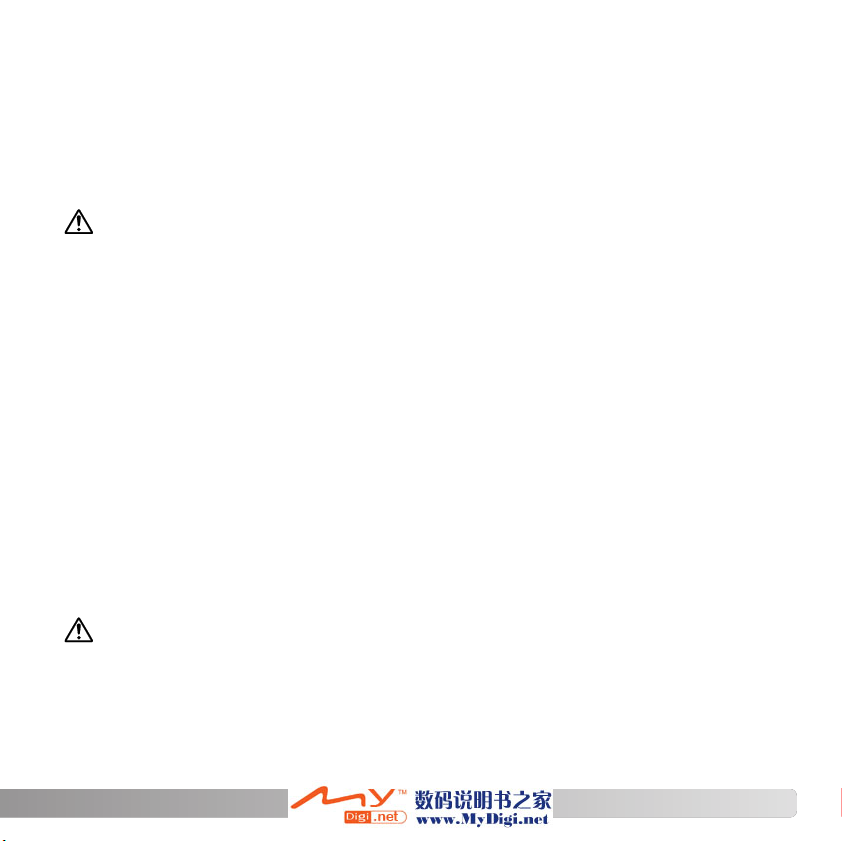
安全使用须知
锂离子电池
本相机以体积小、容量大的锂离子电池为电源。误用或滥用锂离子电池可能会导致火灾、
触电或电解液泄漏,从而引起损害或受伤。使用本电池之前请阅读、理解所有的警告。
危危险险
• 请勿使电池短路、或拆卸、损伤、改造电池。
• 请勿让电池暴露在火、或60°C以上的高温场所。
• 请勿让电池暴露在水或潮湿的地方。水会侵蚀或损伤电池内部的安全装置,从而导致电
池过热、点燃、破裂或电解液泄漏。
• 请勿让电池跌落或使之受到强烈冲击。冲击会损伤电池内部的安全装置,从而引起电池
过热、点燃、破裂或电解液泄漏。
• 请勿将本电池保存在金属容器内或靠近金属物品的地方。
• 不要将电池与其他产品一起使用。
• 只能使用指定的多功能托架。否则,不合适的多功能托架可能会导致火灾或触电,从而
引起损害或受伤。
• 请勿使用有漏液的电池。若电池的电解液进入您的眼睛,请立即用足量的清水冲洗并求
医。若电池的电解液接触到您的皮肤或衣服,请用水彻底清洗该部位。
• 只能在温度为0°C~45°C的环境中给本电池充电或使用本电池。只能将本电池存放在温
度为 -20°C ~ 50°C 、湿度为45% ~ 85%RH的环境中。
警警告告
• 将锂离子电池的触点用绝缘胶带包起来以免在处理过程中短路;处理废电池时请务必遵
守当地法规。
• 如果经过规定的时间还没有完成充电,请立即拔下多功能托架并停止充电。
3
Page 4
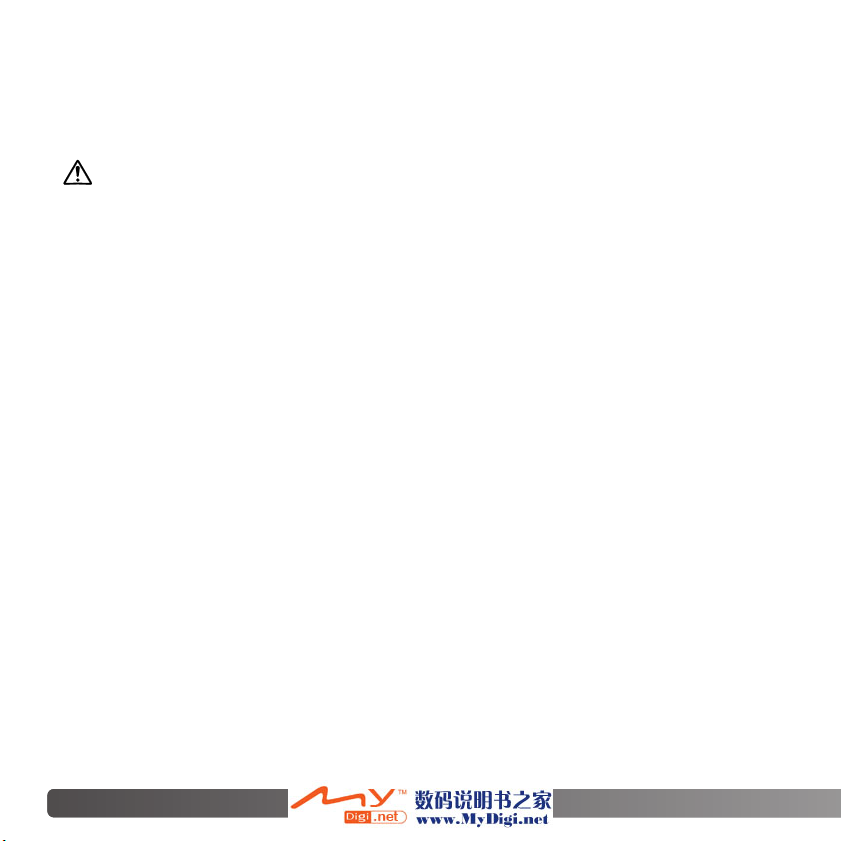
产品使用时的一般警告和注意事项
为了安全使用本数码相机及其附件,请阅读、理解下列警告和注意事项。
警警告告
• 只能使用本使用说明书指定的电池。
• 只能使用附带的多功能托架给本说明书指定的电池充电。
• 只能使用指定的多功能托架,并在设备上标示的额定电压范围内使用。不正确的适配器
或电流可能会引起火灾或触电,导致财产损失或人身伤害。
• 多功能托架电源线只能在设计规格中指定的地区使用。否则,不适当的电流可能会引起
火灾或触电,导致财产损失或人身伤害。
• 请不要拆卸本相机或多功能托架。否则若触碰到本产品内的高压电路,可能会导致触电
而造成人身伤害。
• 当本产品由于跌落或损坏导致内部零件尤其是闪光装置暴露时,应立即取出电池停止使
用相机。闪光灯的高压电路可能会导致触电、造成人身伤害。继续使用损坏的产品或部
件可能会导致人身伤害或火灾。
• 将可能被吞咽的电池、存储卡或小零部件存放在远离婴幼儿的地方。如果被误吞,请立
即去看医生。
• 将本产品存放在孩童无法触及的地方。当周围有儿童时,请注意不要让本产品或其部件
对他们造成伤害。
• 不要直接对眼睛使用闪光灯。否则可能会损伤视力。
• 不要对骑自行车或驾驶汽车、火车的人使用闪光灯。否则可能会造成他们注意力分散或
暂时性失明,从而引发交通事故。
• 驾驶交通工具或走路时不要使用显示器。否则可能会导致人员伤害或交通事故。
• 不要在潮湿的环境下使用本产品,或用湿手进行操作。如果有液体进入本产品,请立即
取出电池或拔下电源线,并停止使用。继续使用暴露于液体的产品可能会引起火灾或触
电,导致财产损失或人身伤害。
• 不要在易燃气体或液体,如汽油、轻质汽油或稀释剂附近使用本产品。不要用易燃物品
如酒精、轻质汽油或稀释剂清洗本产品。使用可燃清洗剂或溶剂可能会引起爆炸或火灾。
4
安安全全使使用用须须知知
Page 5
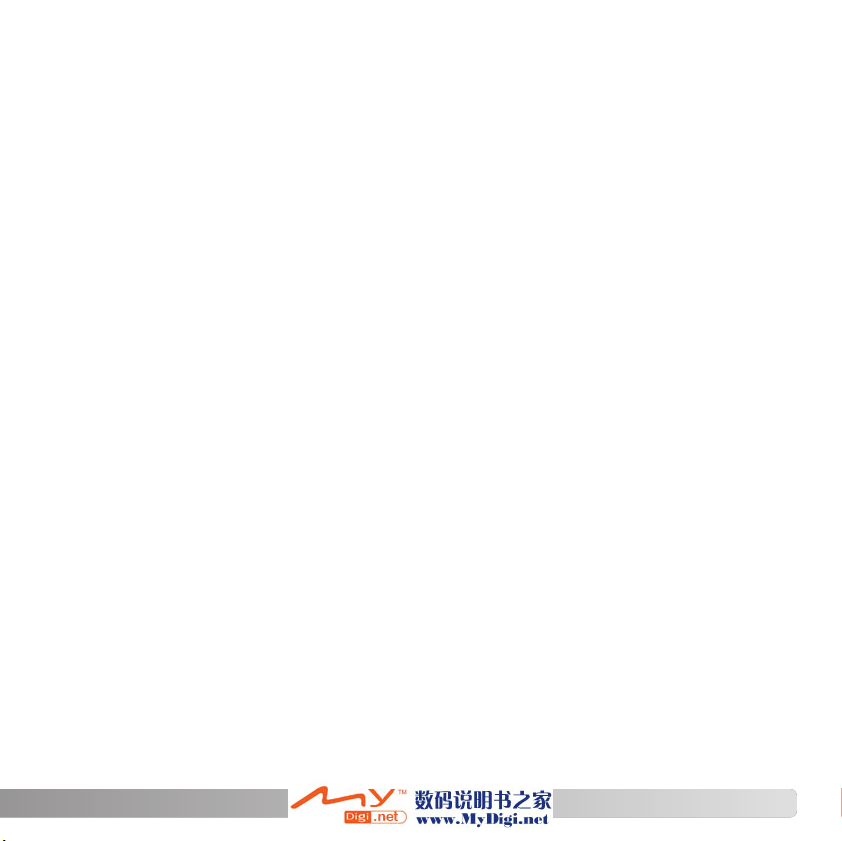
• 当拔下多功能托架AC电源线时,请勿用力直接拉扯电源线。请抓住插头部分,从电源插
座上拔出。
• 不要损坏、缠绕、加工、加热AC电源适配器或多功能托架电源线或将重物压在上面。电
线破损可能会引起火灾或触电,导致财产损失或人身伤害。
• 如果这些产品发出奇怪的气味、发热或冒烟,请停止使用。请立即取出电池,并当心不
要被电池灼伤,因为电池可能因使用而变得很烫。继续使用损坏的产品或部件可能会导
致人身伤害或火灾。
• 若需修理,请将本产品送到柯尼卡美能达售后服务部门。
5
Page 6
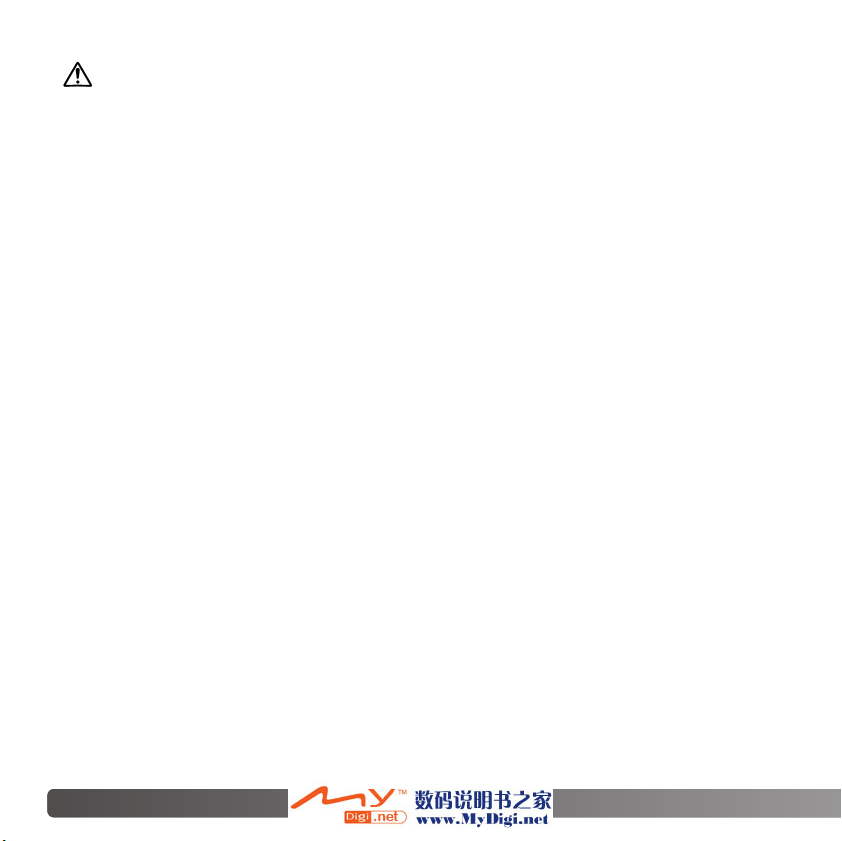
注注意意事事项项
• 请勿在高温或潮湿的环境下如汽车的贮物箱或行李箱中使用或存放本产品。否则可能会
损坏相机、多功能托架和电池,从而由于高温、火灾、爆炸或电解液泄漏等原因而造成
人身伤害或财产损失。
• 如果电池有漏液现象,请停止使用本产品。
• 相机、多功能托架和电池的长时间使用后,其温度会上升。应当小心以避免灼伤。
• 持续使用一段时间后若立即取出存储卡或电池,可能会导致灼伤。应关闭相机,等其温
度降下再取出。
• 直接接触到人或物时,不要使用闪光灯。使用闪光灯时会放射出大量热量,可能导致灼
伤。
• 请勿对LCD显示屏施加压力。损坏的显示屏可能会导致人身伤害,并且显示屏里流出的
液体亦可能会导致火灾。若显示屏里的液体接触到皮肤,请用清水冲洗该处;若显示屏
里的液体沾到眼睛,应立即用大量的清水冲洗并去求医。
• 使用多功能托架时,请将插头正确地插入电源插座。
• 请勿将变压器或旅行适配器与多功能托架一起使用。使用这些设备可能会导致火灾或产
品损坏。
• 请勿使用已破损的多功能托架电源线。
• 请勿在多功能托架上覆盖异物。否则可能会导致火灾。
• 请勿堵塞通往多功能托架的道路,否则紧急情况下会妨碍断开它的连接。
• 当清洁或不使用多功能托架时,请从电源上拔出。
*AC
电源适配器组件在中国大陆未销售。
6
安安全全使使用用须须知知
Page 7
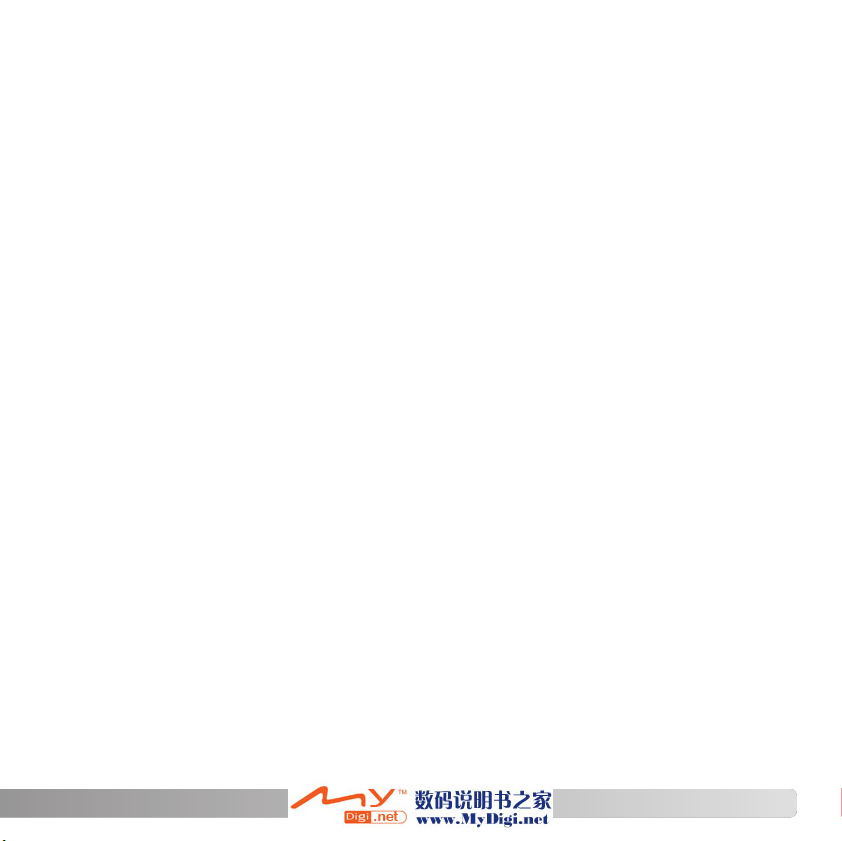
7
Page 8
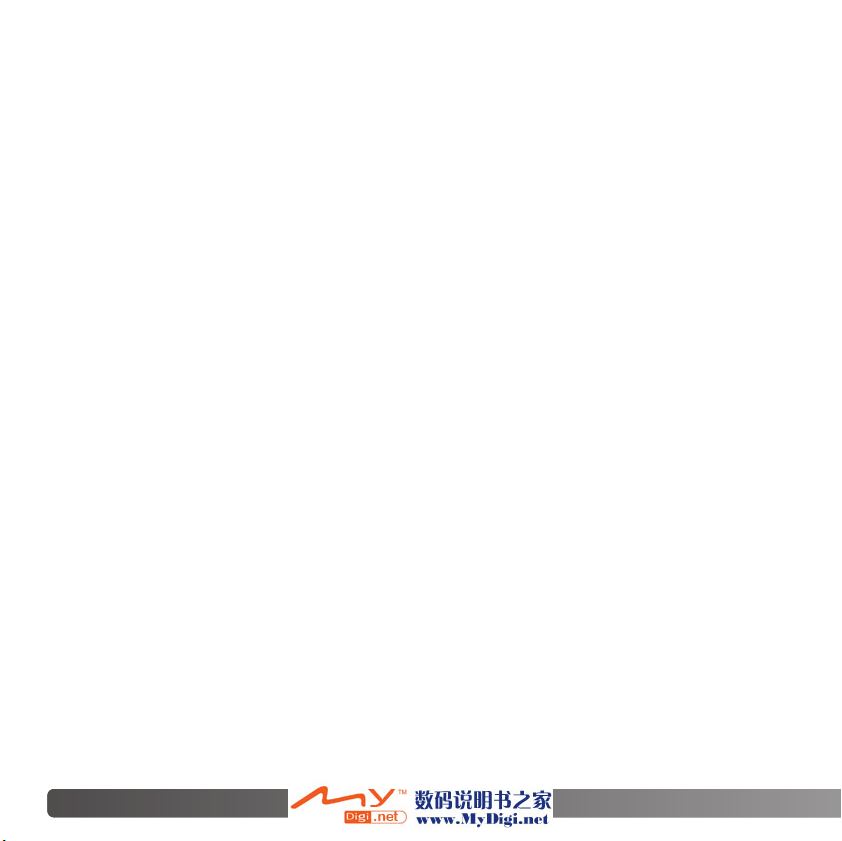
目录
准备操作章节叙述如何进行相机使用前的准备。其中包含关于电源和存储卡的重要信息。
关于本相机的基本操作请参见第23至32页“拍摄-基本操作”部分和第33至36页“回放
-基本操作”部分。在将相机与计算机连接之前应完整地阅读数据传输模式章节。
本相机的许多功能都是由菜单控制的。菜单导航章节简明地叙述如何改变菜单设置。紧接
着导航章节的是关于设置的说明。
附录部分包括关于排除故障的章节,主要回答关于相机操作的问题。另外还包括相机的维
护和保养的内容。请将本使用说明书妥善保存。
各部分名称
使用前的准备
拍摄-基本操作
8
.................................................................................................................................
安装腕带
电池充电
安装电池
通过相机进行电池充电
电量显示
自动关机
安装和取出存储卡
开启相机
设置日期和时间
握持相机
将相机设置为拍摄模式
LCD
显示屏显示
使用变焦镜头
基本拍摄操作
对焦锁定
对焦范围
对焦信号
特殊对焦情形
目目录录
............................................................................................................................
..........................................................................................................................
..........................................................................................................................
..........................................................................................................................
....................................................................................................
..........................................................................................................................
..........................................................................................................................
...........................................................................................................
..........................................................................................................................
...............................................................................................................
...........................................................................................................................
..........................................................................................................................
....................................................................................................
...............................................................................................................
..................................................................................................................
..................................................................................................................
..........................................................................................................................
..........................................................................................................................
..........................................................................................................................
..................................................................................................................
12
14
14
15
16
17
18
18
20
21
22
23
23
23
24
24
25
26
26
27
27
Page 9
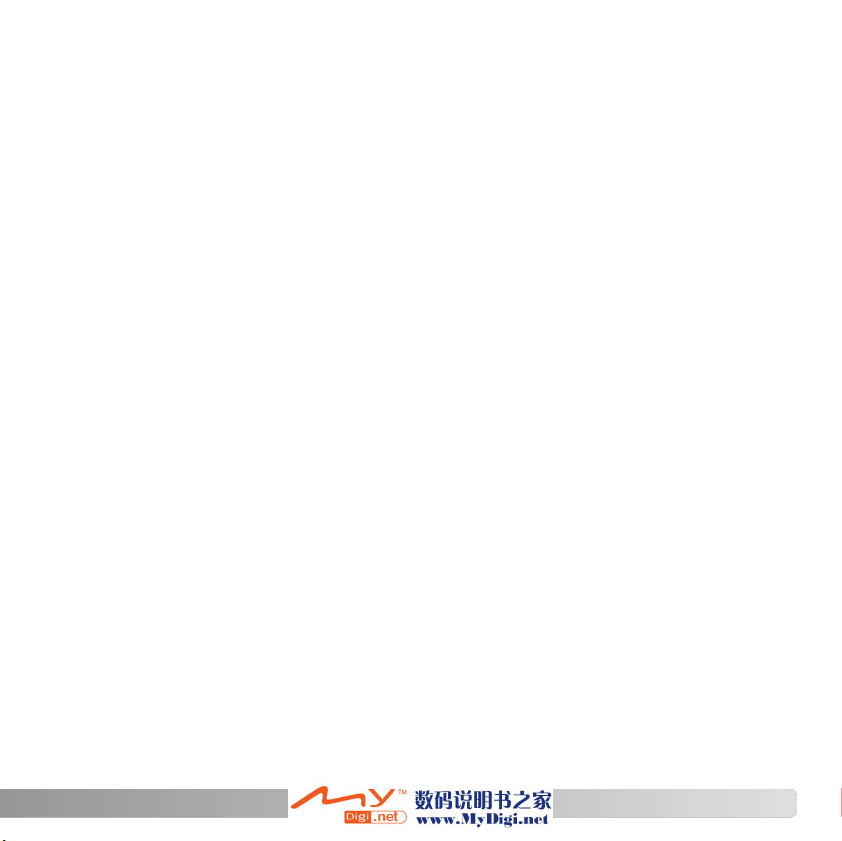
闪光模式
..........................................................................................................................
闪光范围-自动控制
闪光信号
..........................................................................................................................
显示按钮-拍摄模式
相机振动警告
数码场景模式
AF ............................................................................................................................
重点
回放-基本操作
单张回放显示
旋转图像
删除单幅图像
..................................................................................................................
..................................................................................................................
...........................................................................................................................
..................................................................................................................
..........................................................................................................................
..................................................................................................................
显示按钮-回放模式
放大回放
索引回放
..........................................................................................................................
..........................................................................................................................
在多功能托架上回放
拍摄-高级操作
摄像
拍摄菜单导航
拍摄模式
...........................................................................................................................
...............................................................................................................................
..................................................................................................................
..........................................................................................................................
自拍定时
.....................................................................................................................
连拍
高级连拍模式
获取瞬时连拍
UHS
瞬时连拍模式
多画面拍摄
图像尺寸和图像质量
............................................................................................................................
白平衡
防振(手振修正)系统
相机感光度-
ISO ............................................................................................................
闪光灯有效照明范围和相机感光度
测光模式
曝光补偿
即时回放
高亮
色彩模式
锐度
对比度
数码变焦
打印日期
自设控制功能
..........................................................................................................................
..........................................................................................................................
..........................................................................................................................
LCD..........................................................................................................................
..........................................................................................................................
................................................................................................................................
............................................................................................................................
..........................................................................................................................
..........................................................................................................................
..................................................................................................................
........................................................................................................
........................................................................................................
........................................................................................................
........................................................................................................
..............................................................................................................
......................................................................................................
......................................................................................................
...............................................................................................
..........................................................................................................
........................................................................................................
.........................................................................................................
..................................................................................
28
29
29
30
30
31
32
33
33
34
34
34
35
36
36
37
37
38
40
40
41
42
43
43
44
44
46
47
48
49
49
50
51
52
52
53
54
55
56
57
9
Page 10
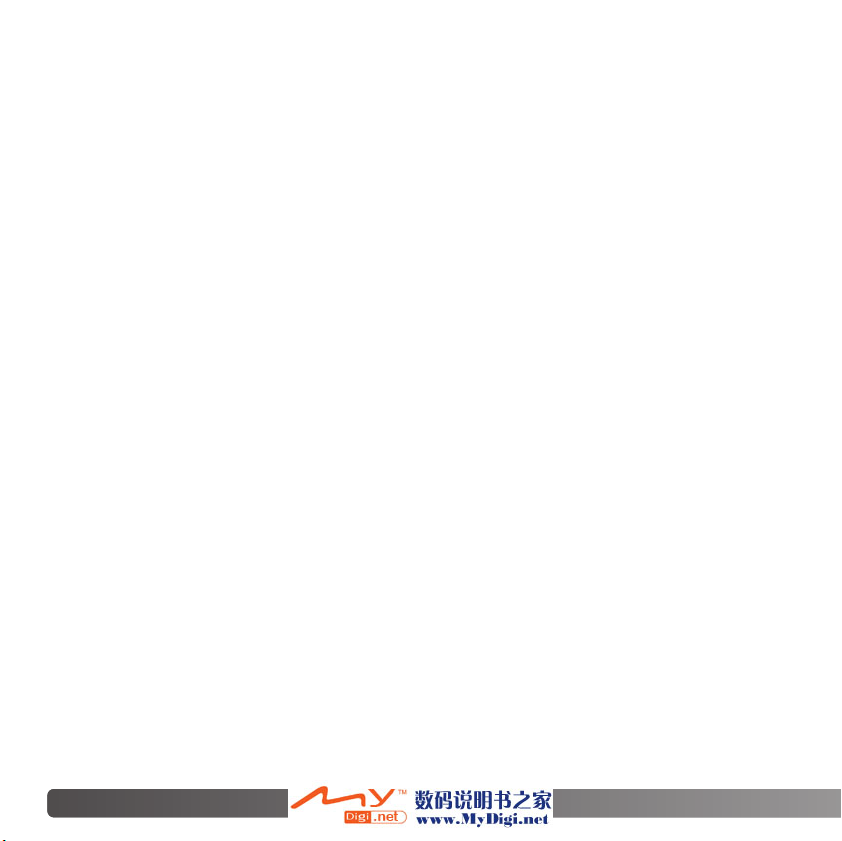
拍摄模式
录音
摄像图像尺寸
摄像文件大小
光学变焦
摄像对焦模式
摄像模式
摄像录音
回放-高级操作
回放摄像片断和录音
回放菜单导航
删除图像和音频文件
格式化存储卡
录音说明
锁定文件
滚动显示
渐消
裁剪
关于
..........................................................................................................................
................................................................................................................................
..................................................................................................................
..................................................................................................................
..........................................................................................................................
..................................................................................................................
..........................................................................................................................
..........................................................................................................................
...........................................................................................................................
........................................................................................................
..................................................................................................................
........................................................................................................
..................................................................................................................
..........................................................................................................................
..........................................................................................................................
..........................................................................................................................
................................................................................................................................
................................................................................................................................
DPOF.......................................................................................................................
DPOF设置.......................................................................................................................
日期打印
索引打印
邮件图像复制
设置模式
设置菜单导航
LCD
自动重设
语言
信号音
对焦音
快门
音量
自动关机
恢复默认设置
文件编号存储
文件夹名
日期时间
视频输出
在电视机上查看图像
传输模式
10
目目录录
..........................................................................................................................
..........................................................................................................................
..................................................................................................................
....................................................................................................................................
..................................................................................................................
显示屏亮度
...............................................................................................................
..........................................................................................................................
/Lang........................................................................................................................
............................................................................................................................
............................................................................................................................
FX(
快门效果音
)........................................................................................................
................................................................................................................................
..........................................................................................................................
..................................................................................................................
..................................................................................................................
..........................................................................................................................
..........................................................................................................................
..........................................................................................................................
........................................................................................................
..........................................................................................................................
58
58
59
59
59
60
60
60
61
61
62
64
65
66
67
68
68
69
70
70
71
71
72
73
73
75
76
76
77
77
77
77
77
78
79
80
80
80
81
82
Page 11
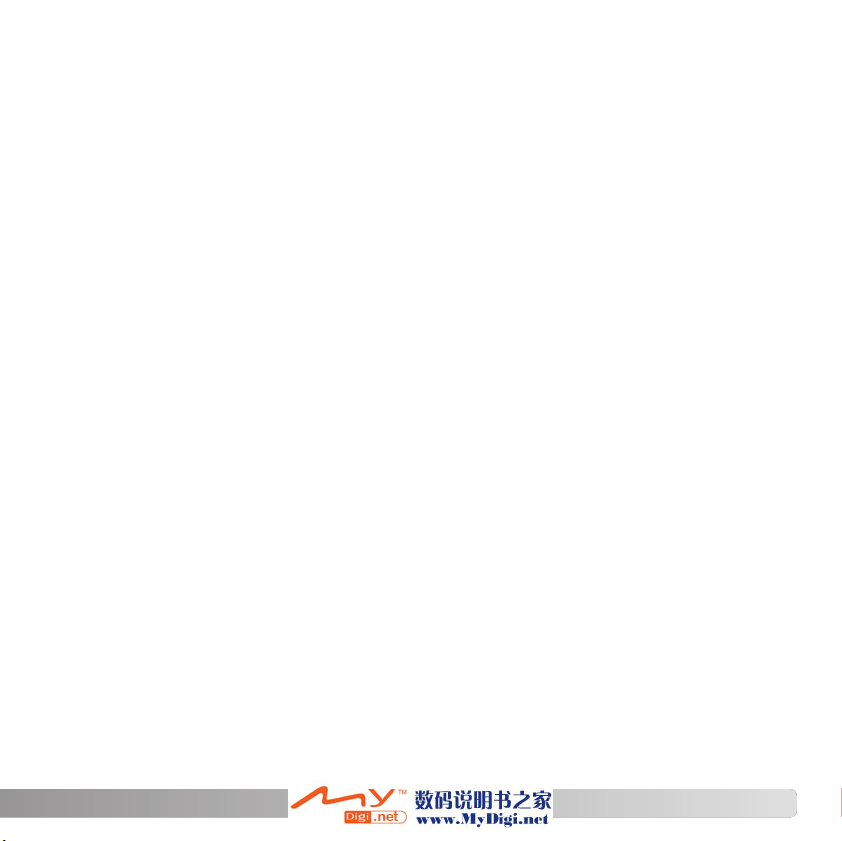
固件版本
数据传输模式
对系统的要求
将相机连接到计算机
连接到
存储卡文件夹结构
将相机从计算机上断开
..........................................................................................................................
............................................................................................................................
..................................................................................................................
........................................................................................................
Windows
自动安装
手动安装
SE .............................................................................................
98和98
..............................................................................................................
..............................................................................................................
...........................................................................................................
....................................................................................................
Windows
WindowsXP
SE............................................................................................
98和98
,2000专业版和
Me..........................................................................
Macintosh............................................................................................................
更换存储卡-数据传输模式
自动关机-数据传输模式
删除驱动程序-
Windows ................................................................................................
.............................................................................................
................................................................................................
PictBridge .......................................................................................................................
打印错误说明
PictBridge
EasyShare软件......................................................................................................
柯达
..................................................................................................................
菜单导航
.........................................................................................................
DiMAGE Master Lite软件..............................................................................................
QuickTime
.........................................................................................................................................
附录
故障排除
对系统的要求
........................................................................................................................
关于多功能托架电源线
保养和存放
....................................................................................................................
相机保养
清洁
存放
电池
存储卡
............................................................................................................
...................................................................................................................
...................................................................................................................
...................................................................................................................
...............................................................................................................
重大活动和出游前的准备
使用环境与条件
LCD
显示屏的保养
...................................................................................................................
版权
疑问与售后服务
技术规格
........................................................................................................................
...............................................................................................
..................................................................................................
..................................................................................
.................................................................................................
.............................................................................................
.................................................................................................
82
83
83
84
85
85
86
88
90
90
90
91
92
92
93
94
95
96
100
102
104
104
104
106
106
106
107
107
107
108
108
109
109
109
109
110
11
Page 12

各部分名称
* 本相机是精密光学仪器。应保持其表面的清洁。请仔细阅读本使用说明书后面关于相机
的维护和保养指南(p.106)。
麦克风
自拍定时灯 (p.40)
电池/存储卡槽盖
(p.16-20)
快门按钮
主开关
(p.21)
闪光灯* (p.28)
拍摄模式切换开关 (p.23)
镜头*
扬声器
三脚架螺孔
多功能托架端口*
12
各各部部分分名名称称
Page 13

ANTI-SHAKE
LCD显示屏*
多功能托架
防振指示 (p.47)**
指示灯**
菜单按钮
** 操作时出现。
变焦杆 (p.24)
模式按钮 (p.33)
显示按钮 (p.30, 34)
腕带穿孔 (p.14)
十字键
删除/闪光按钮 (p.28, 34)
充电指示灯
相机触点*
USB接口 /
AV输出端口
13
Page 14
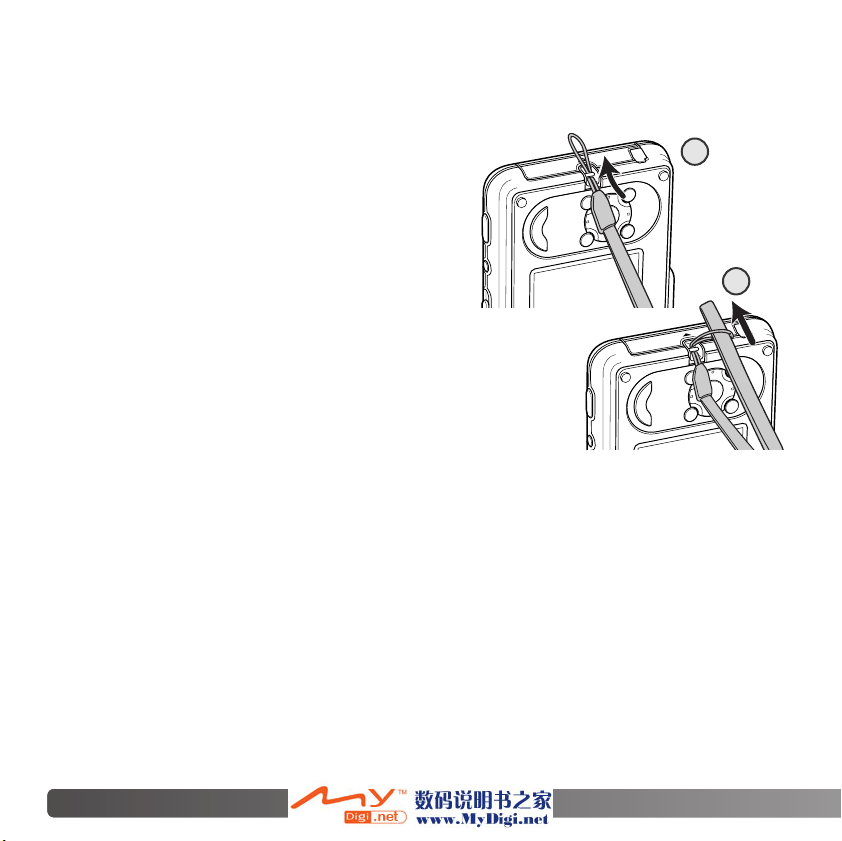
使用前的准备
安装腕带
务必将腕带一直套在手腕上以免不小心将相机摔
落。
1. 将腕带的小环穿进相机本体的腕带穿孔。
2. 再将腕带的另一端穿进小环并拉紧。
1
2
14
使使用用前前的的准准备备
Page 15

电池充电
在使用相机之前,必须首先给锂离子电池充电。给电池充电之前,请先阅读本使用说明书
第3页的安全警告。电池充电时可以使用相机,也可以不使用相机。有关相机电池的充电
说明,请参见第17页。只能使用附带的多功能托架给电池充电。每次使用相机之前,应
给电池重新充电。请参见第107页关于电池的维护和保养。
将电源线插入多功能托架背面的插口(1)。将电源线的另
1
2
一端插入带电的电源插座。附带的AC电源线是根据相
应销售地区的电流规格专门设计的。附带的电源线只能
在相应的购买地区使用。关于AC电源线更详细的情况,
请参见第106页。
使电池端子朝下,将电池插入多功能托架后面,直至电
池插槽上的突片卡在电池顶端(2)。电池插入多功能托架
时,上面的文字应可见。
3
充电指示灯(3)会发光,表示正在给电池充电。电池充足
电后指示灯将熄灭。充电时间大约需要2小时。将电池
从多功能托架中取出。从电源插座中拔下电源线。
15
Page 16
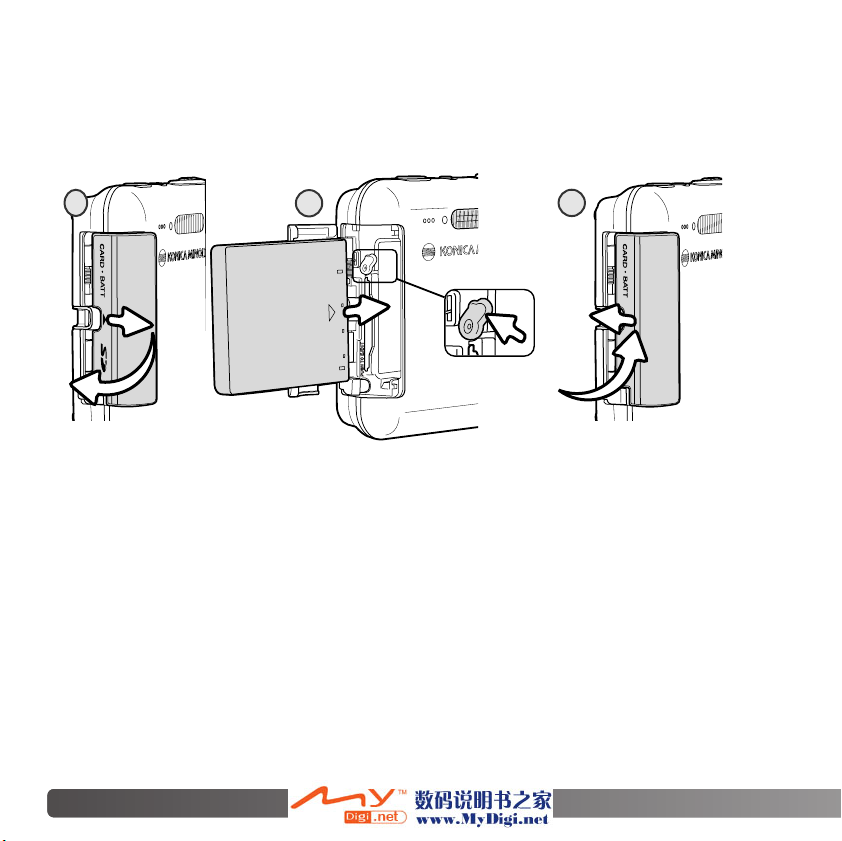
安装电池
本数码相机使用一枚
警告。更换电池时,应先将相机关闭
NP-
1锂离子电池。使用本电池之前,请先阅读本说明书第3页的安全
(p.21)
。
1
1.将电池槽盖向相机前侧滑动,释放固定锁扣,使槽盖弹起。
2.将电池锁栓拨向相机后侧,插入电池。使电池端子朝前、文字面向相机前侧,将电池插
入电池槽内,直至被锁栓卡住。
若要取出电池,将锁栓拨向相机后侧,直至电池松开。从电池槽中取出电池。
3.合上电池槽盖并滑向相机后侧,锁定固定锁扣。
装好电池后,在显示屏上会显示“日期时间设定”信息,关于设定时钟和日历的方法请参
见第22页。
2
3
16
使使用用前前的的准准备备
Page 17
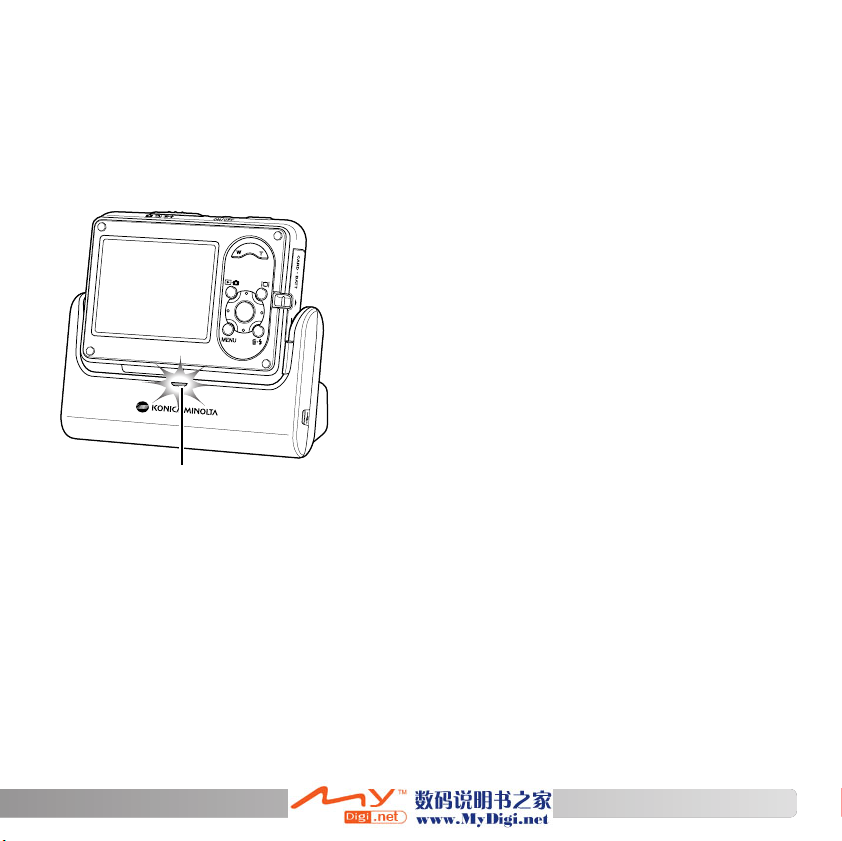
通过相机进行电池充电
可以在不将电池从相机中取出的情况下给电池充电。
1.将电池插入相机中
2.将电源线插入多功能托架和带电的家用电源插座
充电指示灯
将相机插入多功能托架时,必须关闭相机,否则电池将不能充电。如果充电指示灯闪烁,
请确认相机里是否有电池。
请保持多功能托架上相机触点的清洁。相机触点变脏会影响正常充电。
(p.16)
。
(p.15)
。
3.关闭相机,将相机放在多功能托架上,使
屏朝前。充电指示灯将发光,表示正在给电池充电。
电池充足电后指示灯将熄灭。充电时间大约需要2
小时。
4.充电指示灯熄灭后,先从多功能托架上取出相机,
然后再拔下电源线。
LCD
显示
17
Page 18
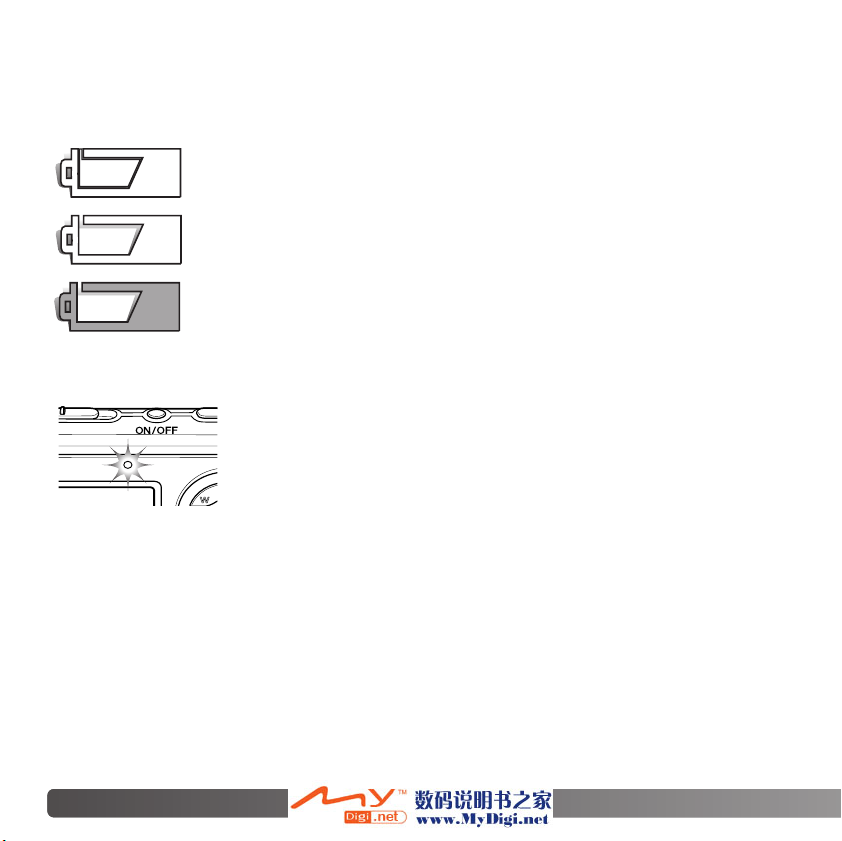
电量显示
相机的LCD显示屏上有电量自动显示。当电池剩余电量太低时,图标就会从白色变成红
色。
满满电电量量显显示示
图标。
低低电电量量显显示示
低低电电量量警警告告
警告会自动显示在显示屏上,直到更换电池后才会消失。闪光灯充电时
LCD
-表示电池已被充足电。当打开相机电源开关时,将显示该
-表示电池被部分充电。
-当电池电量很低时显示该警告。这时应尽快更换电池。该
显示屏将关闭。有些功能(例如摄像)可能无法使用。
如果电池电量不足以维持相机正常操作,相机打开时
面的指示灯会闪烁3秒钟,或者在相机关机之前
量不足信息。 快门无法释放。电池必须重新充电。
LCD
显示屏上出现电
LCD
显示屏上
自动关机
为了节省电池的电量,如果在3分钟之内没有任何操作,相机会关机。若要恢复电源,请
按任意按钮。自动关机之前的待机时间可在设置菜单第2部分(p.75)进行变更。当相机与
计算机或支持PictBridge功能的打印机相连时,相机自动关机前的待机时间被自动设定为
10分钟且该设定不能变更。
18
使使用用前前的的准准备备
Page 19

19
Page 20
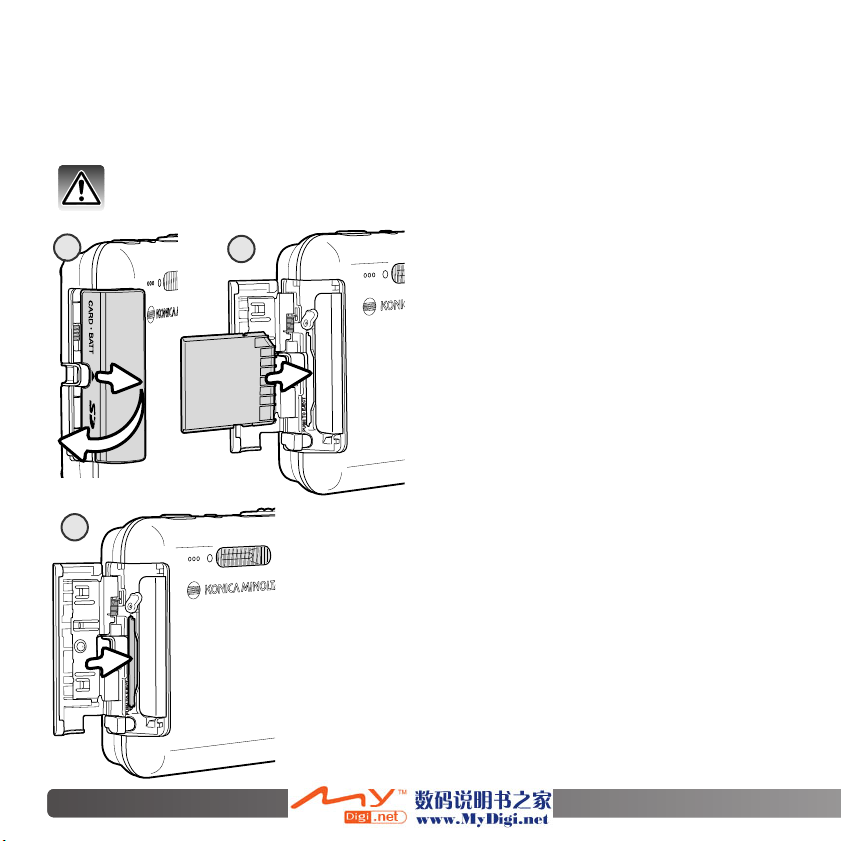
安装和取出存储卡
为了让相机能正常工作,必须先插入SD存储卡或
显示屏上将显示“无卡”警告信息。关于存储卡更详细的信息,请参见第108页。
在更换存储卡之前,请务必先关闭相机并确认数据读取指示灯未亮,否则可能会
损坏存储卡,丢失其中的数据。
MultiMediaCard
卡。如果未插入存储卡,
1
3
20
使使用用前前的的准准备备
2
3. 若要取出存储卡,先向槽内推存储卡然后放开。这时即可
将存储卡拉出。
4. 关闭存储卡插槽盖并滑向相机,直到锁扣锁定。
没有存储卡也可以拍摄图像。根据文件的大小,可以一次暂
时存储和回放一幅或多幅图像。但不能传输或保存这些图像。
1.将插卡槽盖向相机前侧滑动,释放固定锁
扣,使槽盖弹起。
2.将存储卡一直插入卡槽然后放开。存储卡
会锁定在卡槽内。
插入存储卡时卡的正面朝向相机的背面。
插入时要将卡垂直地插入,不要倾斜。插
入时千万不要太用力。如果插不进,检查
一下方位是否正确。如果MultiMediaCard
(多媒体存储卡)没能正确插入,它也会被
锁定,但是卡槽盖将无法盖上。
Page 21
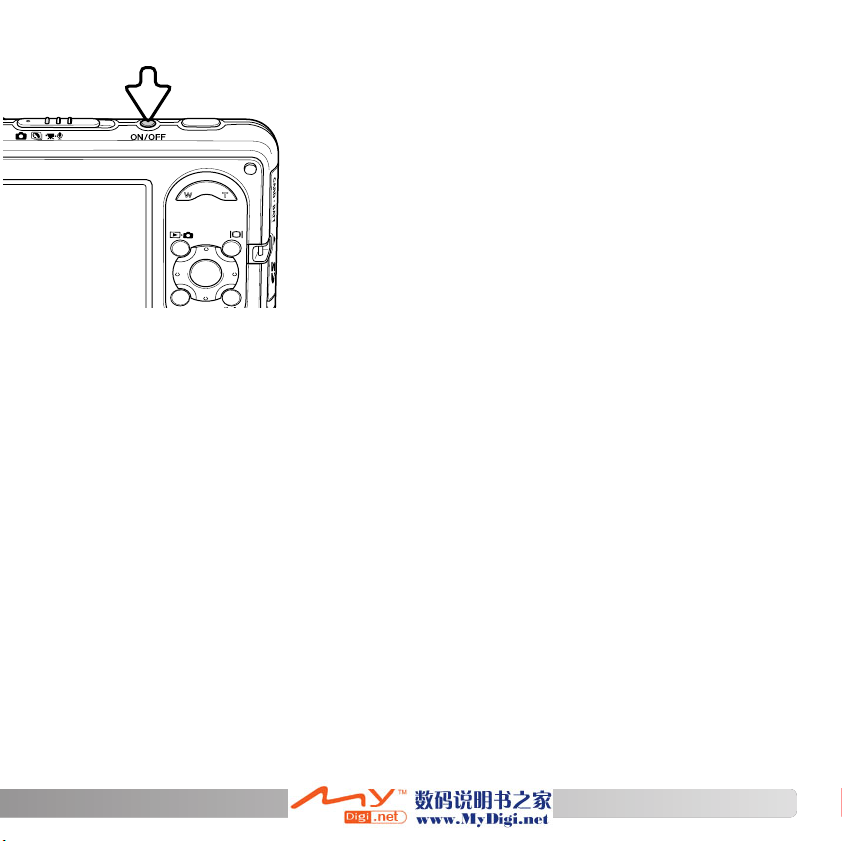
开启相机
若要开启相机,按主开关。当初次开启相机时,需要设定
日期和时间,详情请参见下一页。
再次按主开关可关闭相机。保存和运输相机时,务必关闭
相机。
21
Page 22

设置日期和时间
1
设设定定日日期期时时间间
否否是是
日日期期时时间间设设定定
01 . 01. 2005
00 : 00
:
选选择择
日期时间设定屏幕
:
确确定定
执执行行
:
在第一次插入存储卡和电池之后,需要设置相机的时
钟和日历。拍摄时,图像数据与拍摄日期和时间一起
被保存。
若未设定时钟和日历,每次打开相机时将会显示几秒
钟提示信息。当因为从本相机中取出电池并长时间未
装入而使时钟和日历设置被重置后,开机时也会显示
该提示信息。
使用十字键的左/右键(1)选择“是”。若选择
“否” 则取消该操作。
按十字键的中央按钮,打开“日期时间设定”
屏幕。
用十字键的左/右键选择要改变的项目。
用十字键的上/下键调整项目的设定值。
按十字键的中央按钮设定日期和时间。
可在设置菜单第3部分打开日期/时间设定屏幕。对某些地区的用户,还必须设定菜单语言。
在设置菜单的第1部分使语言选项突出显示
22
使使用用前前的的准准备备
(p.73)
。
Page 23
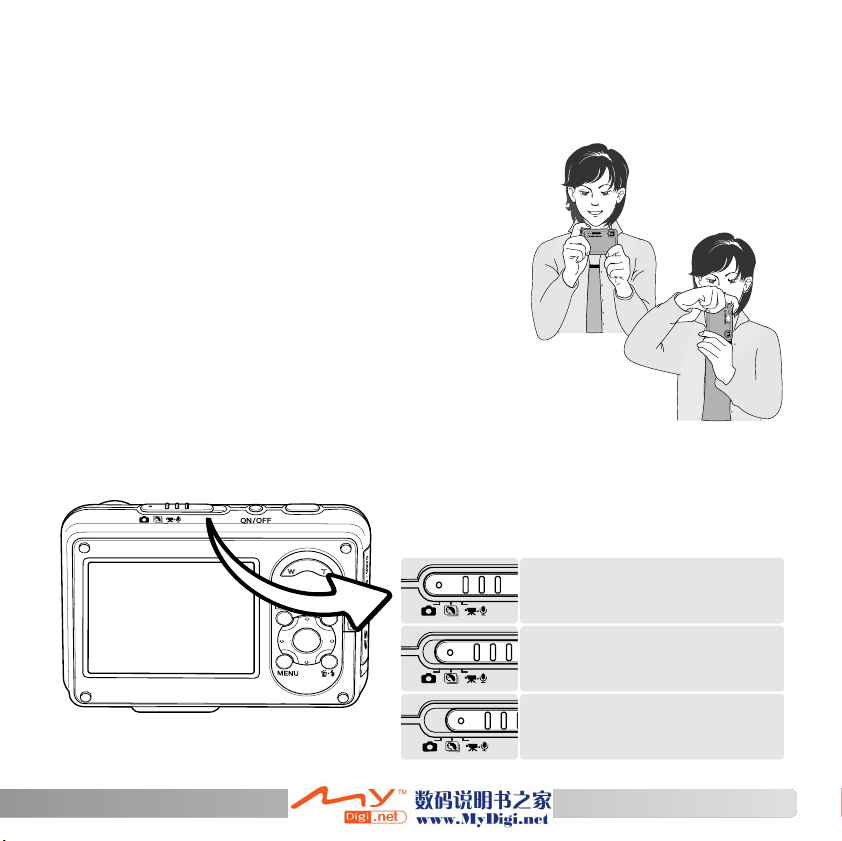
拍摄-基本操作
该章节将说明基本拍摄操作。关于使用相机前的准备,请参见第14至22页。
握持相机
使用LCD显示屏时,用您的右手紧紧握住相机,同时用
左手支持相机机身。为了稳稳地握住相机,请将两肘紧
靠身体,两脚分开与肩同宽。
拍摄竖向照片时,让闪光灯在上,而快门按钮位于上方。
注意不要让手指或腕带挡住镜头。
将相机设置为拍摄模式
请将拍摄模式切换开关滑到适当的位置。
静止图像拍摄。
数码场景模式 (p.31)。
摄像和录音(p.37, 58)。
23
Page 24

LCD显示屏显示
拍摄模式
对焦框
闪光模式 (p.28)
图像尺寸 (p.44)
图像质量 (p.44)
电量显示 (p.18)
相机振动警告 (p.30)
防振指示 (p.47)
拍摄模式 (p.40)
可拍摄图像数
对焦信号 (p.29)
使用变焦镜头
本相机装有特殊的7.7至23.1mm变焦镜头。这相当于35mm胶片相机37至111mm的变焦
镜头。镜头变焦由位于相机背面的变焦杆控制。
若要放大拍摄对象,请按变焦杆(1)的右侧(T)。
若要增大视角,请按变焦杆的左侧(W)。
变焦后,变焦指示将显示在LCD显示屏上,指
示变焦的大概位置。
数码变焦功能可增强镜头的变焦能力。可在拍
摄菜单的第3部分(p.39)激活数码变焦功能。
24
拍拍摄摄--基基本本操操作作
变焦指示
Page 25
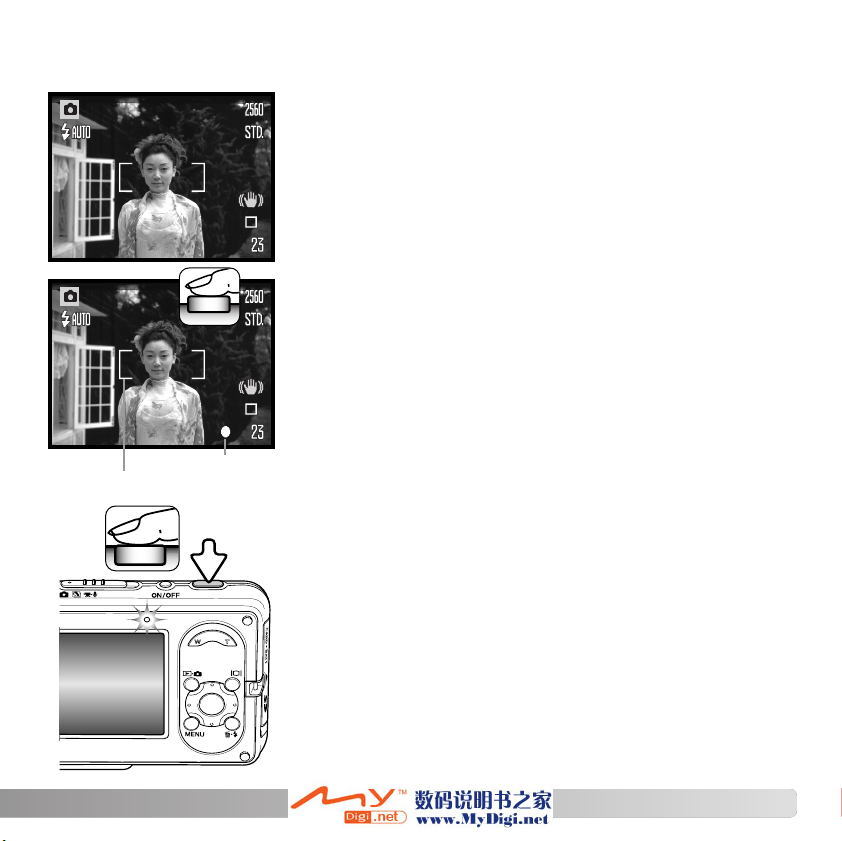
基本拍摄操作
拍摄主体可位于对焦框内任意位置。请确保拍摄主体在镜头
的对焦范围内(p. 26)。对于非常近的拍摄主体,请使用超微距
功能(p.31)。
半按快门按钮,锁定焦点和曝光值。
白色对焦信号可确认对焦。如果对焦信号为红色,表示相机
无法对焦。请重复前面的步骤。
完全按下快门按钮拍摄照片。拍摄图像后继续按住快门按钮可
预览拍摄的图像。也可使用即时回放功能(p.51)。
对焦框
对焦信号
指示灯闪烁,表示正在将数据写入存储卡。请注意,在数据
传输过程中,切勿取出或插入存储卡。
25
Page 26
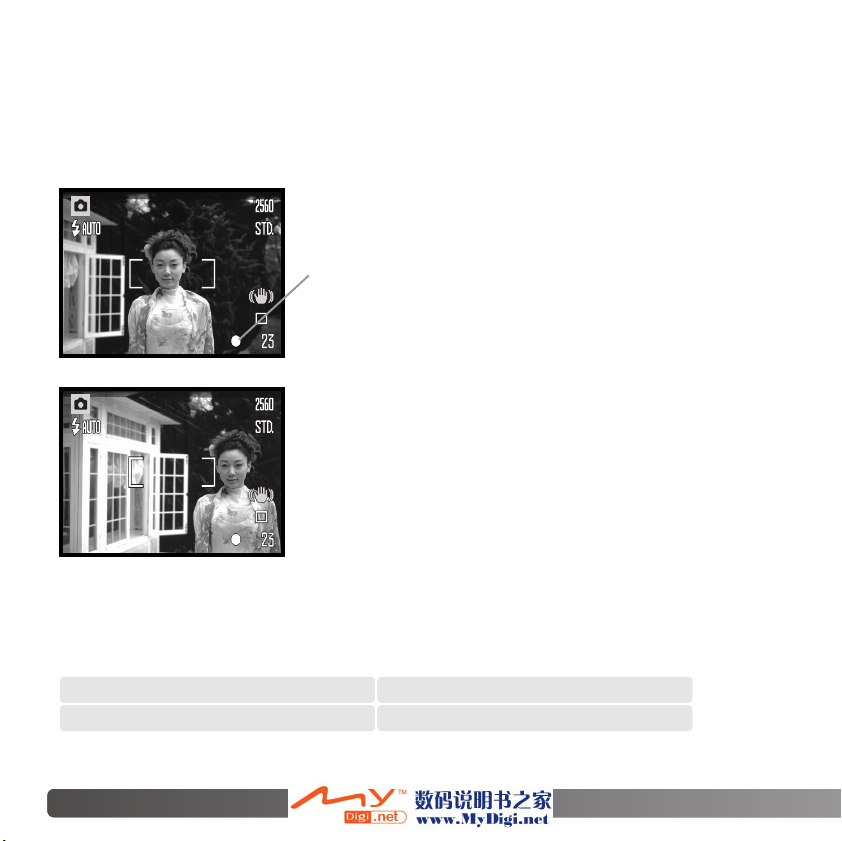
对焦锁定
对偏离中心点或位于对焦框之外的拍摄主体进行取景构图时使用对焦锁定功能。另外当某
些特殊对焦情况妨碍相机对拍摄主体对焦时,也可使用对焦锁定功能。该功能是由快门按
钮控制的。
将拍摄主体置于显示屏上的对焦框内。半按并保持快门按
钮,锁定焦距。
显示屏上的对焦信号指示对焦是否被锁定。
保持半按快门按钮,在影像区对拍摄主体重新取景构图。
完全按下快门按钮完成拍摄。
对焦范围
对焦范围随变焦位置不同而不同。对焦距离小于以下数值时,请使用超微距功能(p.31)。
广角端 望远端
0.1m ~ ∞ 0.4m ~ ∞
26
拍拍摄摄--基基本本操操作作
Page 27
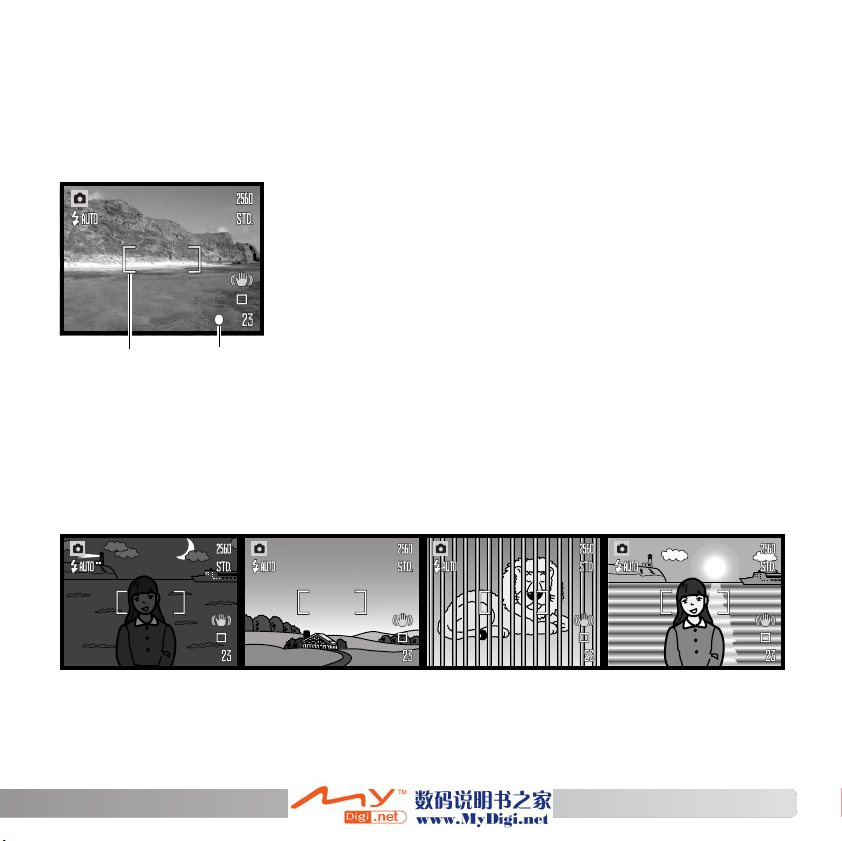
对焦信号
该数码相机拥有快速、准确的自动对焦系统。位于LCD显示屏右下角的对焦信号将指示对
焦状态。无论相机完成对焦与否,快门都可释放。
对焦框
完完成成对对焦焦
无无法法对对焦焦
对焦信号
-LCD显示屏上的对焦信号为白色。焦点被锁定。
-LCD显示屏上的对焦信号为红色。
特殊对焦情形
在某些情况下,相机可能无法对焦。这时可使用对焦锁定功能(p.26)先对另一个与拍摄主
体等距离的物体对焦,焦点锁定后再对拍摄主体重新取景完成拍摄。
拍摄主体太暗。 两个不同距离的物体在
对焦框内的拍摄主体的
对比度很低。
对焦框内重叠。
拍摄主体附近有强光反
射。
27
Page 28
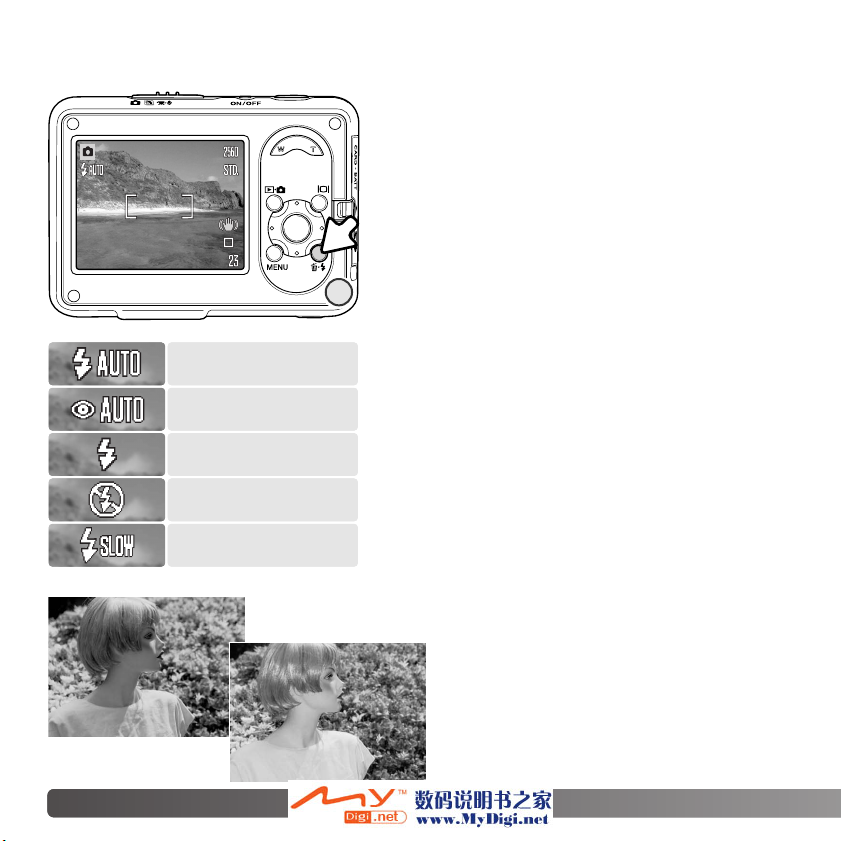
闪光模式
当拍摄静止图像时可使用闪光灯。若要选择闪光
模式,只需按相机背面的闪光按钮,直到显示出
所需要的模式为止。当前的闪光模式被显示在
LCD显示屏的左上角。当关闭相机且自动重设
(p.76)功能处在打开状态时,如果上一次使用为减
轻红眼自动闪光,则闪光模式被复位到减轻红眼
自动闪光,否则将复位到自动闪光模式。当闪光
灯正在充电时,无法释放快门。
1
28
拍拍摄摄--基基本本操操作作
自动闪光
减轻红眼现象
自动闪光
强制闪光
禁止闪光
慢速快门同步
自自动动闪闪光光
-闪光灯在昏暗条件和背光条件下会自
动闪光。
减减轻轻红红眼眼现现象象自自动动闪闪光光
-在主闪光之前,闪光灯
先多次闪光以降低因视网膜反射引起的红眼现象。
当在低照明条件下拍摄人或动物时使用,预闪光
会使拍摄主体的瞳孔收缩。
强强制制闪闪光光
-闪光灯无论环境光照强弱每次拍摄都
闪光。强制闪光可用来缓和强光直射或阳光造成
的强烈阴影。
强制闪光
Page 29
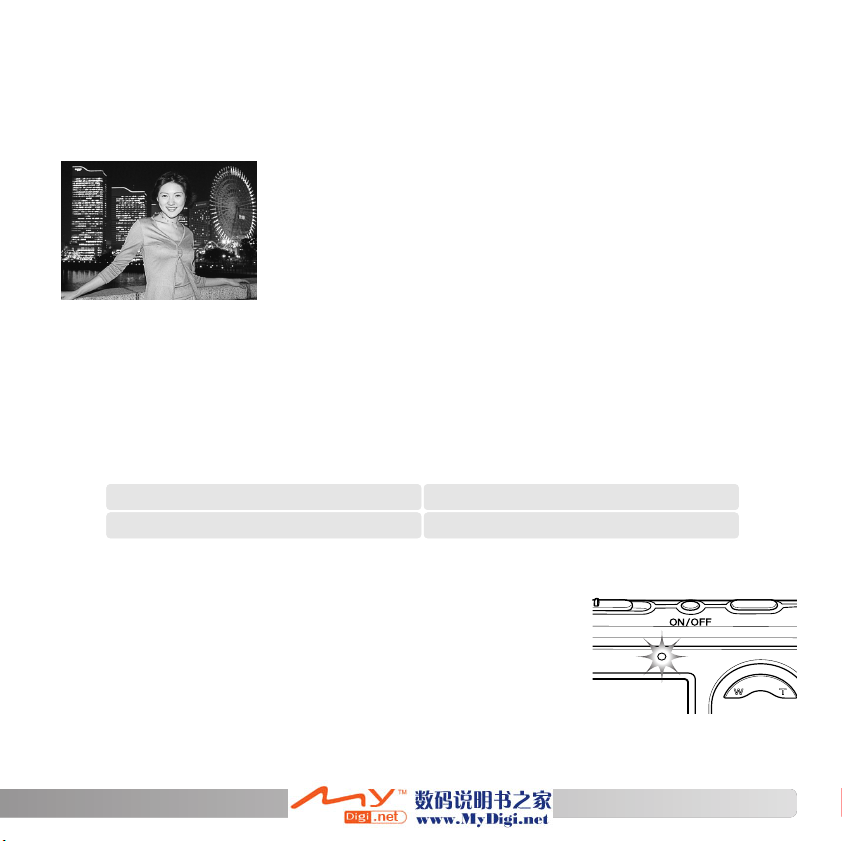
禁禁止止闪闪光光
光照明拍摄主体,或拍摄主体超出闪光灯有效照明范围时使用
禁止闪光功能。当选择禁止闪光时,可能会显示相机振动警告
(p.30)。
-闪光灯将不会闪光。当禁止使用闪光灯、希望自然
慢慢速速快快门门同同步步
节。减轻红眼功能处于激活状态。相机可平衡拍摄主体和背景
曝光。建议使用三脚架。注意拍摄主体在主闪光灯闪光后也不
要马上移动,因为快门仍在继续对背景曝光。
-用于低照明条件下拍摄肖像时,要求有背景细
闪光范围-自动控制
相机将自动控制闪光强度。为了使图像曝光恰到好处,拍摄主体必须位于闪光有效照明范
围内。由于光学系统的关系,在镜头广角端和镜头望远端闪光灯的有效照明范围是不同的。
闪光灯有效照明范围随相机感光度(ISO)的改变而变化,请参见第49页。
广角端 望远端
0.3m ~ 2.2m 0.4m ~ 2.1m
闪光信号
LCD
显示屏上方的指示灯会指示闪光灯的状态。当指示灯闪烁
时,表示闪光灯正在充电,这时快门无法释放。
29
Page 30
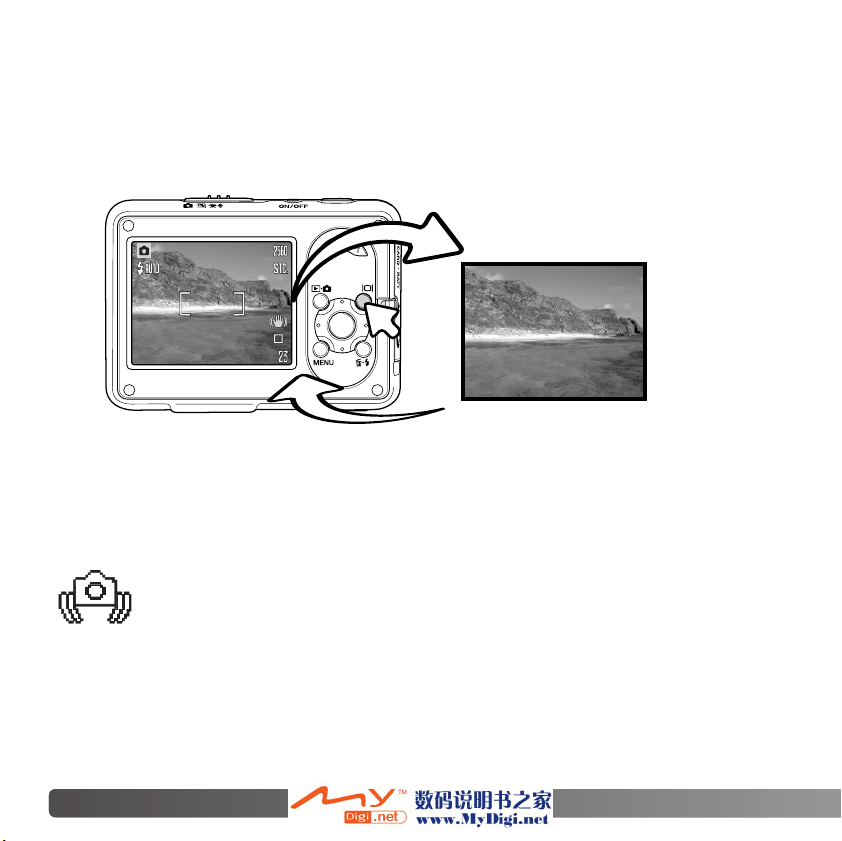
显示按钮-拍摄模式
显示按钮控制着LCD显示屏的显示。每按一次该按钮,显示屏将在全部显示和只显示实时
图像间依次切换。如果自动重设功能
全部显示状态。如果按下并保持显示按钮,高亮
(p.76)
处于激活状态,当相机关机时,显示将恢复到
LCD
显示屏将启动,请参见第52页。
全部显示
相机振动警告
当快门速度低于手握持所能保证的稳定性时,显示屏即会显示相机振动警告。
由手的细微颤动所引起相机的振动会导致图像模糊;一般在镜头望远端时其影
响比广角端时更明显。即使发生相机振动警告,快门仍然可以释放。当显示该
警告时,请将相机放在三脚架上使用或使用内置闪光灯。
30
拍拍摄摄--基基本本操操作作
只显示实时图像
Page 31

数码场景模式
选选择择
:
执执行行
:
肖像
超微距
风景
黄昏
夜景
夜景肖像
数码场景模式将根据具体的拍摄条件和拍摄对象优
化相机的曝光、白平衡和图像处理系统。
将拍摄模式切换开关置于数码场景模式位置。按十
字键的左/右键选择相应的场景模式;所选择的场景
模式图标将被放大。按十字键的中央按钮输入设置。
肖肖像像
-通过优化,再现皮肤柔和的暖色调,并使背景微微柔
焦而虚化。大多数肖像设置在望远端下效果最佳;较长的焦
距不会夸大面部特征,较浅的景深使背景更柔和。在阳光直
射或逆光条件下,可使用强制闪光灯减少面部的阴影。
超超微微距距
-可以最近5cm的距离拍摄特写照片。选择了该模式
时,镜头将自动变焦到超微距位置;此时变焦位置不能改变。
近距离拍摄时,闪光灯可能会引起曝光过度或照明不均匀,
请将闪光模式设定为禁止闪光(p.28)。建议使用三脚架。
风风景景
-通过优化,再现清晰、多彩的自然景色。用于拍摄明
亮的室外风景。
文本
31
Page 32

黄黄昏昏
-通过优化,再现色彩丰富、暖色调的黄昏景色。当太阳处于地平线上方时,请不要
长时间将相机对着太阳。否则,强烈的太阳光可能会损坏CCD。不拍时,请关闭相机。
夜夜景景
-用于在黎明或夜间拍摄风景。建议使用三脚架。将闪光模式固定在禁止闪光。
夜夜景景肖肖像像
将闪光模式固定在慢速快门同步。注意拍摄主体在主闪光灯闪光后也不要马上移动,因为
快门仍在继续对背景曝光。
文文本本
-用于在黎明或夜间拍摄肖像。闪光灯和背景曝光达到平衡。建议使用三脚架。
-用来拍摄白色背景上的黑色文字或线条。
重点AF
重点AF用来选择对焦。对焦和曝光都通过重点对焦区域来确定。若自动重设功能(p.76)处
于打开状态,当相机关机时,重点对焦区域将恢复到宽区对焦框。启用数码变焦(p.39)时,
重点对焦区域被放大。
按住并保持十字键的中央按钮,显示重点对焦区
域;再次按下并保持该按钮可回到宽对焦框显示。
按照第25页基本拍摄操作部分的说明拍摄照片。
当LCD显示屏仅显示实时图像时,如果在宽区和重
点AF之间切换,必须将显示模式复位到全部显示。
32
拍拍摄摄--基基本本操操作作
Page 33

回放-基本操作
可在回放模式查看图像。回放模式还提供其他附加功能,详情请参见第61页。相机放在
多功能托架上时也可进行回放,请参见第36页。
若要查看拍摄的图像,请按模式按钮(1)。若相机已
关机,请按住该按钮不放直到启动显示屏。
单张回放显示
拍摄时间
拍摄日期
摄像显示
锁定显示 (p.67)
1
模式显示
使用十字键的左/右键滚动显示图像(2)。
再次按模式按钮可回到拍摄模式。
2
放大倍数显示 (p.35)
图像尺寸显示 (p.44)
图像质量显示 (p.44)
电量显示 (p.18)
文件夹编号-文件编号 (p.79)
图像编号/总图像数
邮件图像复制显示 (p.72)
DPOF-设定显示 (p.70)
33
Page 34

旋转图像
按十字键(1)的向下键可将所显示的图像左转90°、
右转90° 或转回水平方向。在改变之前,图像将一直
按所选择的方向显示。
删除单幅图像
若要删除所显示的文件,请按删除按钮(1)。将会出
现确认屏幕。
用左/右键选择“是”。若选择“否”则取
消操作。
是是否否删删除除当当前前图图像像??
是是
1
否否
按十字键的中央按钮删除文件。
显示按钮-回放模式
显示按钮控制
显示。每按一次键,显示将
在全部显示和只显示图像间
切换。
34
回回放放--基基本本操操作作
LCD
显示屏的
1
只显示图像
全部显示
Page 35

放大回放
在单张回放过程中,可以将静止图像最大放大到
6倍。
显示要放大的图像后,按变焦杆的右侧(T)启动
放大回放模式。放大的倍数显示在LCD显示屏
上。
按变焦杆的右侧(T)增大图像放大倍数。按变焦
杆的左侧(W)减小图像放大倍数。
用十字键的四个方向键可移动显示图像的各个部分。移动显示过程中,当
到达图像边缘时,显示屏上该侧的箭头将消失。
显示屏右上角的定位图标指示被显示图像的局部区域。
利用显示按钮可在全部显示和只显示图像之间切换。
若要退出放大回放,请按菜单按钮或十字键的中央按钮。
35
Page 36

索引回放
若以6幅索引查看拍摄的图像时,请按变焦杆的左
侧(W)。
在索引回放模式中,可用十字键的左/右键和上/下
键将黄色框移到索引缩略图上。当用线框选择图像
时,与该图像对应的拍摄日期、录音显示、锁定或
打印状态、邮件图像复制显示和图像编号会显示在
屏幕的底部。只要按十字键的中央按钮即可播放突
出显示图像上的录音说明。当按变焦杆的右侧
突出显示的图像将以单张回放模式显示。
(T)
时,
在多功能托架上回放
将相机放在多功能托架上可以回放图像。关闭相机,将
相机放在多功能托架上,详情请参见第17页。
将相机放在多功能托架上,开启相机;充电停止,可以
按回放章节的说明查看图像。无法拍摄照片;只能使用
回放模式。
如果多功能托架插入通电的电源插座内,将给相机供电。
如果从多功能托架上拔下了电源插头,则使用相机电池
作为电源。
从多功能托架上取下相机前,务必关闭相机。
36
回回放放--基基本本操操作作
Page 37

拍摄-高级操作
1
麦克风
2
摄像
本相机可拍摄带录音的数码录像。只需将拍摄模式
切换开关滑到摄像/录音位置(1)即可。可拍图像数
显示下一个摄像片段的总拍摄时间。总拍摄时间随
摄像文件的大小而变化,请参见第59页。在摄像/录
音菜单中可进行某些变更
对拍摄主体进行取景构图,并完全按下快门按钮再
松开,开始摄像(2)。拍摄过程中可以使用数码变焦。
可以在摄像/录音菜单第1部分
数码变焦和光学变焦功能。
相机会连续拍摄下去,直到时间用完或再次按下快
门按钮为止。拍摄过程中,可拍摄图像计数器将显
示剩余时间。在最后10秒钟,计数器显示变为红
色。
注意在摄像过程中,不要挡住麦克风。场景中的光
源非常明亮时可能会在图像中引起条纹。也可能由
于数据丢失而出现黑色区域。
图像尺寸
防振指示 (p.47)
拍摄指示
剩余时间
(p.39)
。
(p.39, 59)
打开和关闭
37
Page 38

拍摄菜单导航
1
用“MENU”(菜单)按钮激活菜单。
用十字键的左/右键选择相应菜单条;当选中菜单条后,菜单内容会相应变化。
用十字键的上/下键在菜单选项中滚动。选中需要改变的设置选项。
突出显示菜单选项,按十字键的右键,则显示各种设置,并突出显示当前设置。
按十字键的左键则回到菜单选项。
用十字键的上/下键选择新的设置。
按十字键的中央按钮则确定被选中的设置。
显示的拍摄菜单随拍摄模式切换开关的位置不同
而变化。按菜单按钮(1)可打开和关闭菜单。十字
键的四个方向键(2)用来在菜单中移动光标。按十
字键的中央按钮执行某个设置。
2
一旦确定某一设置,光标会回到菜单选项,并显示新的设置。若要返回拍摄模式,请按菜
单按钮。
38
拍拍摄摄--高高级级操操作作
Page 39

静静止止图图像像拍拍摄摄
拍拍摄摄模模式式 单单张张拍拍摄摄
图图像像尺尺寸寸
图图像像质质量量
白白平平衡衡
*
3264x2448
标标准准
自自动动
曝曝光光防防振振
ISO
*
测测光光模模式式
曝曝光光补补偿偿
LCD
背背景景亮亮度度
Auto
多多区区分分割割测测光光
*
0.0
开开即即时时回回放放
标标准准
摄摄像像和和录录音音
自自设设控控制制功功能能
自自设设控控制制功功能能
*
曝曝光光补补偿偿
*
关关
摄摄像像/录录音音
图图像像尺尺寸寸
光光学学变变焦焦
数数码码变变焦焦 开开
摄摄像像
320x240
关关
开开防防振振
* 当拍摄模式切换开关处于数码场景模式位置时,不能使
用这些功能。
关于菜单选项及其设置的内容,请参见以下各章节。
菜菜单单功功能能索索引引
防振, 47
摄像录音, 60
色彩模式, 52
对比度, 54
打印日期, 56
数码变焦, 55
拍摄模式, 40
曝光补偿,50
摄像对焦模式, 60
图像尺寸, 44, 59
即时回放,51
自设控制功能,57
LCD
背景亮度, 52
测光模式,49
*
色色彩彩模模式式
*
锐锐度度
对对比比度度**
数数码码变变焦焦
打打印印日日期期
白白平平衡衡
曝曝光光补补偿偿
色色彩彩模模式式
对对焦焦模模式式
带带录录音音 开开
摄像模式, 60
摄像/录音, 58
光学变焦, 59
图像质量,44
ISO,
48
锐度, 53
白平衡,46
彩彩色色
标标准准
标标准准
关关
关关
自自动动
0.0
彩彩色色
连连续续
标标准准摄摄像像摄摄像像模模式式
AF
39
Page 40

拍摄模式
拍摄模式控制拍摄图像的速率和方式。所选拍摄模式的图标将显示在LCD显示屏上。可在
拍摄菜单第1部分选择拍摄模式。请参见第38页的拍摄菜单部分导航。
单单张张拍拍摄摄模模式式
自自拍拍定定时时模模式式
连连拍拍模模式式
高高级级连连拍拍模模式式
瞬时连拍模式和多画面拍摄模式。
-即每按一次快门按钮只拍摄一幅图像。这也是相机的默认设置。
-延迟快门的释放(p.40)。用于自拍肖像。
-按住并保持快门按钮时,连续拍摄3幅图像(p.41)。
-使用高级拍摄模式:
UHS
连拍模式、获取瞬时连拍模式、
UHS
自拍定时
主要用来拍摄自我肖像,自拍定时器使快门按钮在被按下后延迟大约10秒钟才释放。可
在拍摄菜单第1部分选择自拍定时拍摄模式。
1
2
将相机安置在三脚架上,然后根据基本拍摄操作章节
(p.25)所述进行取景、构图。半按快门按钮锁定曝光值和
焦点(1)。完全按下快门按钮开始倒计时(2)。当按下快门
按钮时,焦点和曝光值就已确定并锁定,因此使用自拍
定时不要站在相机的正前面。在开始倒计时前请务必利
用对焦信号确认对焦(p.27)。
40
拍拍摄摄--高高级级操操作作
Page 41

在倒计时过程中,相机前面的自拍定时指示灯开始闪烁并伴随信号
音。倒计时计时器显示在LCD显示屏上。在开始曝光前几秒钟,自
拍定时指示灯将快速闪烁。在闪光灯开始闪光前的一瞬间,自拍定
时指示灯变成常亮。
若要停止倒计时,只要按变焦杆或按菜单按钮即可。曝光后,拍摄
模式将恢复到单张拍摄模式。可在设置菜单的第2部分(p.77)关闭信
号音。
自拍定时
指示灯
连拍
按住快门按钮时,此模式将连续拍摄图像。当设定为标准
3264x2448图像时,最多拍摄照片数为3,拍摄速度约为0.5幅
秒。可在拍摄菜单第1部分选择连拍模式。
按照基本拍摄操作章节(p.25)所述进行取景并构图。半按快门
按钮,锁定曝光值和焦点,准备进行系列拍摄。完全按下快门
按钮并保持,开始进行连续拍摄。当按下并保持快门时,相机
会一直连续拍摄,直到达到最多可拍图像数或松开快门按钮为
止。最多拍摄数取决于图像尺寸和质量;例如,当设定为经济1600x 1200图像时,最多
可达20张。数码变焦
将相应调整。
虽然可以使用内置闪光灯,但由于每拍摄一张后闪光灯需要充电,拍摄速度会下降。打印
(p.39)
日期
也会降低拍摄速度。因降低噪点功能,拍摄速度也会降低,请参见第42页。
(p.39)
会减少图像数。完成系列拍摄后,可拍摄图像计数器的显示值
/
41
Page 42

高级连拍模式
有4种高级拍摄模式:
拍模式、
UHS
瞬时连拍模式和多画面拍摄模式。
若要选择每种模式,可在拍摄菜单第1部分选择高
级模式选项。按十字键的中央按钮可显示4种高级
模式。用左/右键选择模式。再次按中央按钮完成
操作。
闪光灯不能用于高级连拍模式。对焦和曝光锁定在
系列图像的第一幅。显示红色低电量警告时,不能
使用这些模式。由于受快门速度的限制,在低照明
条件下,图像可能曝光不足。场景中的光源非常明亮可能会在图像中引起条纹。也可能由
于数据丢失而出现黑色区域。
UHS
连拍模式
UHS
在
连拍模式下按住快门按钮不放,可以大约10幅/秒的速度最多拍摄15幅。图像尺寸
固定在640x480。不能使用数码变焦功能。图像质量可能稍低于普通拍摄。
操作与连拍模式相同:取景并构图,完全按下快门按钮并保持,相机将开始拍摄图像,直
至松开快门按钮。
UHS
连拍模式、获取瞬时连
:
选选择择
UHS
连连拍拍
:
执执行行
相相机机说说明明
相机温度高或需要慢速快门速度时,将自动应用降低噪点功能。应用处理时,每次曝光后都
会显示信息并且在此过程中无法拍摄下一张照片。连拍速度会减少。
42
拍拍摄摄--高高级级操操作作
Page 43

获取瞬时连拍模式
在获取瞬时连拍模式下,保持按住快门按钮。当设定为标准3264x2448图像时,拍摄速度
约为0.5幅/秒。松开快门按钮后,相机缓存中储存的最后三幅图像将被保存。
按照基本拍摄操作章节
连续拍摄。
拍摄结束后松开快门,将图像保存在相机内存中。存储卡中的图像数取决于图像尺寸和质
量;当设定为标准3264x2448图像时可保存3张图像,设定为经济1600x1200图像时可保
存20张图像。
和连拍拍摄模式相比,获取瞬时连拍模式的优点是,拍摄时不需要预测事件将在何时发生。
只须按住快门按钮,即可开始保存图像,动作结束后,松开快门按钮可保存拍摄的系列图
像。
只有当存储卡上有拍摄整个系列图像所需的足够空间,才能使用获取瞬时连拍模式。不能
使用数码变焦功能。
UHS
瞬时连拍模式
UHS
瞬时连拍模式与普通瞬时连拍模式相同,所不同的是最大拍摄图像数为15,拍摄速
度大约为10幅/秒,图像尺寸固定在640x480。可拍摄图像数必须显示为15幅或以上,才
UHS
能使用
不能使用数码变焦功能。图像质量可能稍低于普通拍摄。
瞬时连拍模式。
(p.25)
所述进行取景并构图。完全按下快门按钮并保持,开始进行
43
Page 44

多画面拍摄
按基本拍摄操作部分
系列图像,可松开快门按钮;相机将以3幅/秒的速度继续拍
摄,直到完成所有9幅图像的拍摄。
图像尺寸固定在2048x1536,不能改变。图像尺寸是指所有
9幅图像的总面积,不是指各单幅缩略图的尺寸。不能使用
数码变焦功能。图像质量可能稍低于普通拍摄。
(p.25)
的说明拍摄照片。一旦开始拍摄
图像尺寸和图像质量
改变图像尺寸会改变每幅图像的像素数。图像尺寸越
大,图像文件也越大。图像尺寸是根据该图像的最终
用途来决定的。较小的图像尺寸适合用于制作网页,
而较大的图像尺寸适合用于高质量的打印输出。
LCD 显示屏
像素数(水平方向×垂直方向)
3264 3264 X 2448
2560
2048
1600
640
2560 X 1920
2048 X 1536
1600 X 1200
640 X 480
44
拍拍摄摄--高高级级操操作作
FINE
STD.
ECON.
精细-高质量的JPEG图像
标准-默认设置 (JPEG)
经济-文件尺寸最小 (JPEG)
Page 45

图像质量控制压缩比率,但是不影响图像的像素数。图像质量越高,压缩比率越低,图像
文件越大。在节约使用存储容量很重要的场合,请使用经济模式。一般情况下标准图像质
量就足够了。精细模式可拍摄最高质量的图像,并生成最大的图像文件。
必须在拍摄图像前设定图像尺寸和质量。设置变更会显示在LCD显示屏上。图像尺寸和质
量必须手动重设。图像尺寸和质量是由拍摄菜单中的第1部分来设定的。参见第38页的拍
摄菜单导航部分。
如果图像尺寸或质量被变更, 可拍摄图像数将显示在当前设置条件下还可拍摄的近似图像
数。可拍摄尺寸和质量不同的图像。可拍摄的图像数取决于可用的存储容量和图像的文件
大小。图像文件的实际大小取决于拍摄主体,有些景物的压缩程度比其他景物大。请参见
下表。
)
1.6MB
800KB
400KB
1600x1200
960KB
480KB
240KB 40KB
图像质量
精细
标准
经济
图像尺寸
文件的大小(约
3264x2448
2560x1920 2048x1536
4.0MB
2.0MB 1.2MB
1.0MB 600KB
2.5MB
用32MB存储卡保存的大约图像数
精细
标准
经济
9
2415
2213
27 44 67 102 326
39
5635
相相机机说说明明
可拍图像计数器表示在当前图像质量和尺寸设置条件下可用的存储空间大约还可保存的图像
数。因为这一图像数是根据图像文件的近似大小计算的,因此,实际拍摄某图像后,可拍摄
图像数可能保持不变,也可能减少1以上。当可拍摄图像数量为0时,表示在当前图像质量和
尺寸设置条件下,不能再继续拍摄图像。改变图像质量和尺寸设置可能会增加可拍摄图像数
量。
640x480
150KB
80KB
183
231
45
Page 46

白平衡
白平衡是相机在各种照明条件呈现中性的能力。效果与传统摄影中选择日光型或钨丝灯型胶
卷、或使用色彩修正滤镜相似。拍摄静止图像或摄像时可从1种自动白平衡和4种预设白平衡
设置中选择。在数码场景模式中不能改变白平衡。可在拍摄菜单的第1部分或摄像/录音菜单
的第2部分(p.39)设定白平衡。可将白平衡定义在十字键上
于打开状态,当相机关机时,白平衡将复位到自动白平衡设置。
自动白平衡可修正景物的色温。在极大多数情
况下,即使在混合光照条件下,自动设置也能
平衡环境光并创造完美的图像。当使用内置闪
光灯时,白平衡可修正闪光灯的色温。
当选择了某种预设白平衡后,LCD显示屏上将
显示一个图标指示当前的白平衡设置,显示屏
上会立即表现出这种设置的效果。若要拍摄环
境光,将闪光模式设定为禁止闪光(p.29)。内置
闪光灯可与预设白平衡一起使用,但在日光灯
或钨丝灯照明设置下会产生偏粉红或偏蓝的色
调。闪光灯是相对日光平衡的,因此在日光或
阴天的设置下会产生满意的效果。
(p.57)
。如果自动重设功能(p.76)处
日日光光
-用于室外、阳光下的拍
摄主体。
阴阴天天
-用于阴沉的室外景物。
钨钨丝丝灯灯
-用于白炽光照明:家
用的钨丝灯条件下。
日日光光灯灯
-用于日光灯照明:办
公室屋顶灯条件下。
46
拍拍摄摄--高高级级操操作作
Page 47

防振(手振修正)系统
防振系统可将相机振动的影响降到最低,所谓相机振动是一种由手引起的轻微颤动导致图
像轻微模糊。相机振动在望远端比在广角端更明显。根据所用焦距,当快门速度下降到一
定极限时,将采用防振功能。防振功能的效果取决于所用快门速度和振动的程度。拍摄移
动的物体或摇动相机时,可能无法使用该系统。
防振指示
相机振动
警告
防振指示
按照基本操作章节所述进行取景并构图,先半按快门按钮,然后完全按下快门按钮进行拍
摄。
可在拍摄菜单第1部分选择防振功能。拍摄静止图像时有3种选项可供选择。进行摄像时,
防振功能只有两个选项:开或关。
显显示示+曝曝光光
仅仅在在曝曝光光时时
才能拍摄图像,因为防振系统需要稳定图像。
-半按快门按钮,启动防振功能。
-防振只能在曝光时使用,在实时图像中不明显。半按快门按钮后,等待片刻
系统处于开启状态时,防振指示将出
现。半按快门按钮时,防振指示将点
亮,指示防振功能处于开启状态。不
管是否设置为防振,如果快门速度低
于手握相机能保证的稳定性时,将出
现相机振动警告。此时应使用内置闪
光灯或设置在广角位置。
接下页
47
Page 48

关关
-不使用防振功能。拍摄静止图像时,不习惯使用相机内置防振系统时,请使用此模
式。
显示红色的低电量警告时,防振功能不起作用。如果防振功能无法修正相机的抖动时,防
振指示将变红。
相机感光度-ISO
拍摄静止图像时,有4种相机感光度设置可供选择:自动、50、100、200。这些值都是
ISO相当值。其数值越高,表示相机感光度越高。可在拍摄菜单的第2部分(p.39)改变感光
度。在摄像或数码场景模式中不能改变相机感光度。可将相机感光度定义在十字键上
(p.57)
。
自动设置功能将根据照明条件在ISO 50和ISO 160之间自动
调整相机的感光度。当选定自动以外的设置时,“ISO”和
所设定的值将被显示在LCD显示屏上。相机温度高时,感光
度应调整在
可选择某指定的感光度设置。当ISO值翻倍时,相机的感光
度也翻倍。就像银盐胶片上的颗粒随速度增加而增加一样,
数码成像时噪点也会随感光度的增大而增大;ISO值设定为
50时噪点最小,设定为200时噪点最大。
ISO
50到100之间。
相机感光度
48
拍拍摄摄--高高级级操操作作
Page 49

闪光灯有效照明范围和相机感光度
由于光学系统的关系,在镜头的广角端和望远端闪光灯有效照明范围是不同的。
ISO 设置
自动
50
100
200
闪光灯有效照明范围(广角)
0.3m ~ 2.2m
0.3m ~ 1.2m
0.3m ~ 1.8m
0.3m ~ 2.5m
闪光灯有效照明范围(望远)
测光模式
可在拍摄菜单第2部分选择测光模式(p.39)。在摄像或数码场
景模式中不能改变测光模式。
多多区区分分割割测测光光::
信息一起被用来计算相机的曝光值。几乎在所有情况下,高
级测光系统能够给出精确的曝光值。
点点测测光光::
的中央显示小的圆圈指示测光区。点测光能够对某特定物体
进行精确曝光测定而不受图像中极亮或极暗区域的影响。
分300区来测定照明和色彩。测光数据与距离
利用图像内很小的局部区域来计算曝光值。在图像
0.4m ~ 2.1m
0.4m ~ 1.1m
0.4m ~ 1.6m
0.4m ~ 2.3m
ISO
测测光光模模式式
曝曝光光补补偿偿
LCD
背背景景亮亮度度
点测光区域
点测光指示
AUTO
多多区区分分割割测测光光
0.0
开开即即时时回回放放
标标准准
49
Page 50

曝光补偿
在静止图像拍摄或摄像模式中,可在±2Ev的范围内以1/3Ev为步长调节相机曝光量以使
最终的图像更浅或更深;在数码场景模式中不能使用曝光补偿。若自动重设功能(p.76)处于
开启状态,当相机关机时,曝光补偿将被复位为0.0。可将曝光补偿定义在十字键上
使用相机默认设置时,可以用十字键的上/下键调整曝光补偿。
(p.57)
。
可在拍摄菜单第2部分选择曝光补偿选项。用
十字键的上/下键调整曝光补偿值(1)。按十字
键的中央按钮,设定该补偿值(2)。若设定了任
何非零值,将在显示屏上显示提示图标。
50
拍拍摄摄--高高级级操操作作
1
ISO
测测光光模模式式
曝曝光光补补偿偿
2
即即时时回回放放
LCD
背背景景亮亮度度
–2 ~ +2
+0.3
Page 51

拍拍摄摄建建议议
有时相机的曝光测光系统会被某些情况蒙骗。在这些情况下可使用曝光补偿功能。
例如,非常明亮的景物如雪景或白色的沙滩可能在所拍摄的图像中显得太暗。在拍
摄之前,把曝光量调高+1或+2Ev可使被拍摄的图像获得正常色调。
Ev
相机曝光计算值
在上述例子中,深色的水导致图像过度曝光,因此显得太亮而淡出。通过曝光补偿,
可勾画出叶子、石头的细节,并使水显得更丰富。Ev表示曝光值。改变一个Ev将使
相机曝光量翻倍或减半。
–1.0
(1/
2曝光量
)
–2.0
(1/
Ev
4曝光量
)
即时回放
在拍摄了图像后,存入存储卡之前可在显示屏上显示2
秒钟。 如果在连续拍摄模式下(p.41)使用即时回放功能,
则显示连续拍摄的最后一张图像。
即时回放功能可在拍摄菜单的第2部分(p.39)被激活。
51
Page 52

LCD
高亮
可以增大显示屏亮度,这样在明亮的室外条件下看显示屏也
比较清晰。按下并保持显示按钮就可以增大显示屏的亮度。
若再次按下并保持此按钮,显示屏将回到正常亮度。此功能
启动时,显示屏上将显示高亮
LCD
指示图标。
可在拍摄菜单第2部分
(p.39)
启动或关闭高亮
LCD
功能。
色彩模式
色彩模式控制图像是彩色的还是黑白的。该模式可在
静止图像拍摄菜单的第3部分或摄像/录音模式菜单的
第2部分(p.39)设定。在数码场景模式中不能改变色彩模
式。可将色彩模式定义在十字键上(p.57)。
黑白模式可产生中性单色图像。褐色模式可产生暖色调
单色图像。LCD显示屏实时图像将同步反映所选的色彩
模式。启动彩色选项时没有任何图标显示。色彩模式对
图像文件的大小没有影响。
高亮
LCD
指示
黑白图像
褐色
52
拍拍摄摄--高高级级操操作作
Page 53

锐度
锐度设置可以分三档强调图像细节或使细节变得柔和:锐化
(+)
、标准、柔和
使用数码场景模式时不能改变锐度。
所作的任何改变都会同步反映在实时图像上,但这种改变看
上去可能不明显。但是,若在计算机上查看时,改变效果会
非常明显。若选择了标准以外的其它设置,作为提示将在显
示屏上出现图标指示。
(-)
。可在拍摄菜单第3部分
(p.39)
进行设置。
色色彩彩模模式式
锐锐度度
对对比比度度
数数码码变变焦焦
打打印印日日期期
彩彩色色
标标准准
标标准准
关关
关关
锐度:柔和
锐度:锐化
53
Page 54

对比度
此功能可以分三档增大或减小场景的对比度:高
(p.39)
进行设置。使用数码场景模式时不能改变对比度。所作的任何改变都会同步反映在
实时图像上。若选择了标准以外的其它设置,作为提示将在显示屏上出现图标指示。
(+)
、标准、低
(-)
。可在拍摄菜单第3部分
54
拍拍摄摄--高高级级操操作作
对比度:低 对比度:高
对比度:标准
Page 55

数码变焦
可在拍摄菜单的第3部分(p.39)激活静止图像的数码变焦功能。数码变焦功能可以在望远
端光学变焦的基础上将整体最大变焦倍数提高到4.0倍。虽然利用数码变焦功能拍摄的图
像是以插值法拍摄到所设定的图像尺寸,但图像质量可能与不用数码变焦功能拍摄的图
像质量不同;数码变焦越大,图像质量越低。
在最大望远端位置,继续按变焦杆(1)
的右侧(T)可启动数码变焦。变焦倍数
将被显示在显示屏的右上角。
若要扩大视角,请按变焦杆的左侧
(W)。
变焦后,变焦指示将显示在LCD显示
屏上,指示变焦的大概位置。
光学变焦范围
数码变焦范围
1
在摄像模式下,可以在摄像/录音菜单第1部分
以320x240图像尺寸摄像时可以使用。在摄像/录音菜单中也可以打开或关闭光学变焦。
(p.39)
打开或关闭数码变焦。数码变焦只有
55
Page 56

打印日期
拍摄日期时间可直接打印在静止图像上。必须在开始拍摄前
启动打印功能。一旦启动,在被复位之前,日期会自动打印
到所拍摄的每幅图像上;LCD显示屏上可拍图像计数数字后
面将显示黄色柱标指示打印日期功能处在激活状态。
可在拍摄菜单的第3部分(p.39)启动打印日期功能。打印日期
有两种菜单选项。“YYYY/MM/DD”(年/月/日)选项打印日期。
“MM/DD/hr:min”(月/日/时∶分)选项打印拍摄时的月、日
和时间。
当水平查看图像时,日期和时间出现在图像的右下角。打印
输出时,输入数据直接打印并覆盖在图像上。日期可以三种
格式输入。年/月/日、月/日/年和日/月/年。日期和日期格式
在设置菜单的第3部分(p.73)设定。
相相机机说说明明
可在回放模式下用相机查看拍摄日期和时间,也可通过计算机用
在相机附带的
Digital Camera Software
光盘上有此软件。
打印日期指示
DiMAGE Master Lite
软件查看。
56
拍拍摄摄--高高级级操操作作
Page 57

自设控制功能
在拍摄模式中,可将某功能定义在十字键的上/下或左/右键
上。可在拍摄菜单第4部分指定该功能(p.39)。该功能不能
在数码场景模式中使用。关于拍摄模式
(p.50)、白平衡(p.46)及相机感光度(p.48)的详情,请参见以
下各章节。
(p.40)
、曝光补偿
在拍摄模式中,可用十字键的上/下或左/右键改变该
菜单设定的功能。
当改变这些功能时,将在LCD显示屏上显示相应的设
置。所作的改变会同步反映在显示屏图像上。5秒钟
后或按相机的其它按钮时,将自动设定该功能。
自自设设控控制制功功能能
自自设设控控制制功功能能
拍拍摄摄模模式式
曝曝光光补补偿偿
白白平平衡衡
ISO
关关
57
Page 58

拍摄模式
拍摄模式菜单选项可以在摄像和录音之间切换。该选项位于摄像/录音菜单第1部分(p.39)。
录音
无图像的情况下也可单纯录音。32MB的存储卡大约可保存31分钟47秒的录音。保存录音
数据的速度约为16KB/秒。一次可录音最长达180分钟;当进行长时间录音时,需要使用
AC
电源适配器。
将拍摄模式切换开关滑到摄像/录音位置。在菜
单第1部分,将拍摄模式改变为录音,详情请参
见第38页。
录音之前,将在可拍摄图像计数器处显示近似可
录音时间。若要开始录音,只要按下并释放快门
按钮即可。
可拍摄图像计数器会显示倒计时。当再次按下快
门按钮或剩余时间已用完时,录音将停止。
在进行录音时,注意不要触碰或挡住麦克风。录
音质量与麦克风和录音主体的距离相关。为了达
到最好的效果,请将相机距离嘴约20cm左右。
按按快快门门键键录录音音。。
录录音音中中。。
按按快快门门键键停停止止。。
58
拍拍摄摄--高高级级操操作作
剩余可录音时间
Page 59

摄像图像尺寸
可以用640x480和320x240的图像尺寸进行摄像。图像尺寸对摄像的影响和对静止图像的
影响相同:图像尺寸越大,图像文件也越大。可在摄像/录音菜单第1部分
的图像尺寸。
(p.39)
设定摄像
摄像文件大小
如果改变了图像大小,显示屏上会在可拍摄图
像计数器处显示在新的设置下相机大约还能拍
摄的秒数。可拍摄的总时间取决于可用存储器
容量和图像尺寸。图像文件的实际大小取决于
拍摄场景,某些拍摄对象的压缩程度比其它对
象大。
由于受存储卡写入速度的限制,可能会提前结束摄像片断的拍摄。拍摄重要活动之前请试
拍一下所使用的卡。请访问柯尼卡美能达网站,浏览最新兼容性信息:
中国: http://konicaminolta.cn
640x480
320x240
640x480
320x240
近似拍摄速率
1020KB/s
存储容量(近似值)
存储卡
32MB
1分钟10秒
420KB/s
29秒
光学变焦
可在摄像/录音菜单第1部分
片质量,若在拍摄时使用光学变焦,会在回放时听到变焦声音。无论是否设置菜单,都可
以在拍摄前使用光学变焦。若在摄像时同时使用光学变焦和数码变焦,只有在光学变焦达
到望远端时数码变焦才开启。
(p.39)
打开或关闭拍摄时的光学变焦功能。光学变焦不影响照
59
Page 60

摄像对焦模式
摄像自动对焦模式可在连续AF和单次AF之间选择,在摄像/录音菜单第2部分
定。当半按快门按钮锁定对焦,连续AF可使相机连续对焦,并在拍摄时进行调整。使用
单次AF可在拍摄图像前锁定对焦。
(p.39)
进行设
摄像模式
通过摄像模式选项可选择所拍摄的类型。标准模式下可拍摄一般的摄像片断。夜间摄像模
式利用较高的相机感光度在低照明条件下进行拍摄;相机感光度在低照明条件下会自动提
高。由于感光度较高,在夜间摄像模式下图像质量可能较低。可在摄像/录音菜单第2部分
(p.39)
设定摄像模式。
摄像录音
可在摄像/录音菜单第3部分
小于第59页列出的尺寸。
(p.39)
打开或关闭摄像录音功能。若关闭此功能,摄像文件将
60
拍拍摄摄--高高级级操操作作
Page 61

回放-高级操作
该模式的基本功能已在第32至35页基本回放部分中说明。本节主要说明如何回放摄像片
断和音频文件以及回放菜单中的高级功能。
回放摄像片断和录音
摄像片断和录音可按照相同方式回放。利用十字键的左/右键显示摄像和音频文件,音频
文件显示为蓝色屏幕。
播播放放
摄像文件
停停止止 快快退退 快快进进 音音量量
回放过程中,可用上 / 下键调节音量,用左/右键快
退或快进。
按十字键的中央按钮
回放摄像片断或音频
文件。
按十字键的中央按钮
可暂停或继续回放摄
像片断或录音。
若要取消回放,请按
“MENU”(菜单)按钮。
播播放放
音频文件
停停止止 快快退退 快快进进 音音量量
61
Page 62

回放菜单导航
菜单导航的操作非常简单。利用菜单按钮可打开或关闭菜单(1)。
十字键的上 / 下键和左/右键(2)可控制光标的移动和改变菜单设
置。按十字键的中央按钮,选择菜单选项并设定。
1
用“MENU”(菜单)按钮激活菜单。
用十字键的左/右键突出显示相应的菜单条;突出显示菜单内容会相应变化。
滚动上 / 下键在菜单选项中进行选择。使需要改变的设置选项突出显示。
按右键显示各种设置并突出显示当前设置。按左键返回菜单选项。如果显示
“执行”,按中央按钮显示设置屏幕。
用上 / 下键突出显示新的设置。
按十字键的中央按钮,确定突出显示的设置。
一旦确定某一设定,光标会回到菜单选项,新的设置会被显示。按下菜单按钮返回到回放
模式。
2
62
回回放放--高高级级操操作作
Page 63

DPOF
删删除除
格格式式化化
录录音音说说明明
锁锁定定
–
–
–
滚滚动动显显示示
渐渐消消
裁裁剪剪
–
开开
–
–
设设置置
日日期期打打印印 关关
索索引引打打印印
邮邮件件图图像像复复制制
–
–
–
菜菜单单功功能能索索引引
录音说明, 66
裁剪, 69
日期打印, 71
删除, 64
渐消, 68
DPOF设置, 70
邮件图像复制, 72
格式化, 65
索引打印, 71
锁定, 67
滚动显示, 68
图像选择屏幕
当选择“所选择图像”时,会出现图像选择屏幕。在该屏幕中可选择多个图像及音频文件。
使用十字键的左/右键移动黄色边框选择图像。
用十字键的向上键选择画面;选择后,在所选择
的图像旁将出现一个图标。按十字键的向下键取
:
选选择择
:
确确定定
执执行行
:
按十字键的中央按钮,完成该操作。
消对某图像的选择,并消除该图标。
按“MENU”(菜单)按钮则取消该屏幕及所作的任何操作。
每个索引图像右侧会显示一个图标,指示该图像为摄像、音频或邮件图像复
制文件。
63
Page 64

删除图像和音频文件
删除操作将永久性清除图像文件。一旦删除,文件将无法恢复。因此删除图
像时要慎重。
利用回放菜单(p. 63)的第1部分可删除单个、多个或全部图像文件。删除文件之前必须解
除文件的锁定设置(p.67)。有四种删除选项:
当前图像 删除回放模式中显示或选中的文件。
当前语音
备忘
删除附在显示或突出显示的图像中的录音说明。
所有图像 删除存储卡中所有未被锁定的文件。
删除多个选择图像。当选择该选项时,会显示图像选择屏幕
用十字键的左/右键来突出显示第一个删除的图像文件。按向上键在要删
所选择的
图像
除的图像上标上垃圾箱显示。若要取消某图像的删除选择,先用黄色边
框选择再按向下键,标注的垃圾箱显示会消失。重复上述操作直到所有
想删除的文件都被标上垃圾箱显示为止。按十字键的中央按钮继续(将出
现确认屏幕),或按菜单按钮取消操作并返回回放菜单。
删除某文件之前,将出现确认屏幕。选择“是”则执行该操作,
选择“否”则取消该操作。
64
回回放放--高高级级操操作作
(p.63)
是是否否删删除除当当前前图图像像??
是是 否否
。使
Page 65

格式化存储卡
当一张存储卡格式化后,所有的数据将被清除。
格式化功能用来清除存储卡上的全部数据。格式化之前,请
删删除除
格格式式化化
录录音音说说明明
锁锁定定
将数据复制到计算机或其他存储设备内。当存储卡格式化时,
被锁定的图像文件也会删除。请务必用相机格式化存储卡,
切勿用计算机进行格式化。
当在回放菜单的第1部分(p.63)选择并执行格式化选项后,会出现确认屏幕。选择“是”
则格式化存储卡,选择“否”则取消格式化操作。出现信息指示存储卡已格式化。
若显示“无法使用该卡”提示信息,表示所插入的存储卡可能需要格式化。一张在其他相
机中使用过的存储卡,在使用之前可能也需要格式化。
–
–
–
–
65
Page 66

录音说明
可在一张静止图像上附加15秒钟的录音说明。若要使用本功能,必须解除文件锁定(p.67)。
显示需要附加录音说明的图像。
在回放菜单中
(p.63)
,使选定“录音说明”选项中的
“执行”设置。按十字键的中央按钮(1)开始录音。
如果图像上已经附有录音说明,将会出现确认屏幕。
选择“是”则开始录音并替换现有的语音备忘。选择
“否”则取消录音操作。
状态指示条和时钟将显示剩余可录音时间。按十字键
的中央按钮(1)可终止语音说明录音。
删删除除
格格式式化化
录录音音说说明明
锁锁定定
录录音音中中
:
停停止止
剩余可录音时间
执执行行
1
66
回回放放--高高级级操操作作
Page 67

锁定文件
可锁定单个、多个或全部文件。锁定的文件不能用删除功能删除。但是,无论是否锁定,
格式化功能(p.65)将删除所有文件。锁定功能位于回放菜单的第1部分(p.63)。有四种锁定
选项:
当前图像 锁定或解锁回放模式中显示或选中的文件。
所有图像 锁定存储卡中所有文件。
锁定或解锁多个文件。当选择该选项时,会显示图像选择屏幕(p.63)。使用十字
所选择的
图像
键的左/右键突出显示要锁定的文件。按十字键的向上键在文件上标注锁定图标。
若要解除文件锁定,先用黄色边框突出显示再按向下键;所标注的锁定图标会
消失。重复上述操作直到所有要锁定的文件都被标上锁定图标为止。按十字键
的中央按钮执行操作,或按菜单按钮取消操作。
解除锁定图像
使存储卡中的所有文件解锁。
67
Page 68

滚动显示
回放菜单第2部分
示并依次播放存储卡中的所有图像、录音和摄像文件。
若要开始滚动显示,突出显示“执行”后按十字键的中央按
钮即可。
滚动显示过程中,按十字键的中央按钮则暂停
或继续滚动显示。
按十字键的左/右键可进到下一幅静止图像或返
回到前一幅图像。摄像文件回放过程中,按左/
右键则使录像片断快进或快退。
按“MENU”(菜单)按钮取消滚动显示。
(p.63)
控制滚动显示功能。此功能自动显
滚滚动动显显示示
渐渐消消
裁裁剪剪
执执行行
渐消
渐消功能随机选择一种渐消效果作为滚动回放时静止图像之
间的过渡过程。可在回放菜单第2部分启动或关闭该功能(p. 63)。
68
回回放放--高高级级操操作作
滚滚动动显显示示
渐渐消消
裁裁剪剪
–
开开
–
Page 69

裁剪
可在存储卡中复制并保存静止图像的一部分。不能裁剪
640x480图像或邮件副本图像。
将要裁剪的图像显示在LCD显示屏上。在回放菜单第2部分
(p.63)
的裁剪画面选项中突出显示“执行”,然后按十字键的
中央按钮开始裁剪过程。
用红色边框显示裁剪区域。用变焦杆(1)调整
裁剪区域的大小。使用十字键移动裁剪区域
(2)
1
。
滚滚动动显显示示
渐渐消消
裁裁剪剪
执执行行
尺尺寸寸:执执行行
W/ T:
是是否否保保存存裁裁剪剪区区域域??
是是 否否
保保存存为为
PICT0034
文文件件
确确认认
2
框住要裁剪的图像区域后,按十字键
的中央按钮可保存图像数据。
复制裁剪区域之前,将出现确认屏幕。选择“是”则执行该操作,
选择“否”则取消该操作。
.
将显示所裁剪图像的文件名。再次按十字键的中央按钮完成操作。
69
Page 70

关于DPOF
本相机支持DPOFTM的格式。利用DPOF(数码打印指令格式)可从数码相机直接打印输出静
止图像。一旦创建了DPOF文件,只要将存储卡拿到打印服务店,或将存储卡插入支持
DPOF格式的打印机的存储卡插槽即可打印输出。创建DPOF文件后,存储卡中会自动生
成文件夹misc.用来保存该文件(p.88)。
DPOF设置
回放菜单
令。有四种
(p.63)
第3部分
DPOF
DPOF
设置选项。
设置菜单选项用来为存储卡中的静止图像创建标准打印指
当当前前图图像像
所所有有图图像像
所所选选择择的的
图图像像
解解除除所所有有
选选择择
70
回回放放--高高级级操操作作
为显示或突出显示的图像创建DPOF文件。
为存储卡中的所有图像创建
用来选择需要打印输出的图像,或打印份数各不相同的一组图像。选择该
菜单选项时,会出现图像选择屏幕(p.63)。使用十字键的左/右键来选择需
要打印输出的图像。按十字键的向上键标记图像。数字表示将要打印的份
数。按向上键则增大打印份数,按向下键则减少打印份数。最多可指定打
印九份。要取消对某图像的打印指定,按向下键直到打印份数减到零即可,
这时附在图像上的打印机图标会消失。重复上述操作直到所有需要打印的
图像都被标上打印机图标为止。按十字键的中央按钮可创建DPOF文件,
或按菜单按钮取消该操作并返回到回放菜单。
删除DPOF打印文件。
DPOF
文件。
Page 71

当选择了“当前图像”或“所有图像”选项时,会出现一个屏幕要求输入每个图像的打印
份数;每个图像最多可指定打印九份。用十字键的上/下键设定所需打印的份数。如果使
用“所有图像”设置来创建打印指令,则以后新拍摄的图像不会包含在该打印指令中。
DPOF
当创建
件仍然保留,必须手动操作才能将其取消。
DPOF
步骤。
文件时,用其它相机创建的
信息不能和图像一起被复制。为复制的图像创建
DPOF
文件将被删除。图像被打印后,
DPOF
文件时,请重复
DPOF
DPOF
文
设置
日期打印
若要用支持DPOF打印功能的打印机在每幅图像上打印拍摄日期,启用第3部分的菜单选
项。若要取消日期打印,关闭该选项。日期的打印方式和位置随具体打印机不同而变化。
索引打印
若要对卡上的所有图像创建索引打印,在回放菜单第3部分索引打印
选项中选择“是”。若要取消索引打印,只需将设置改为“否”即可。
如果已创建索引打印指令文件,则随后保存的任何图像不会包括在该
索引打印中。每张纸打印的图像数量因打印机而异。与缩略图一起打
印的信息也会有所不同。
相相机机说说明明
DPOF文件和图像可用支持DPOF的PictBridge打印机直接从相机上执行打印,请参见第94和99页。
71
Page 72

邮件图像复制
回放菜单第3部分的邮件图像复制功能可以从某个原静止图
像生成640X480
送。
当使用邮件图像复制功能时,将自动生成文件夹保存这些文
(p.88)
件
;图像文件放在其名称以“EM”结尾的文件夹内。
在所保存的图像超过9,999幅之前,将一直使用同一邮件副
本文件夹保存图像副本。带录音的图像和音频文件一起复制。
锁定图像的副本将解锁。
JPEG
格式的副本,以便于通过电子邮件发
DPOF
设定信息不能复制。邮件图像复制功能有两个菜单选项
DPOF
设设置置
日日期期打打印印 关关
索索引引打打印印
邮邮件件图图像像复复制制
–
–
–
:
当当前前图图像像
复制回放模式中显示或选中的文件。
复制单幅或多幅文件。当选定该选项时,会出现图像选择屏幕(p.63);用
黄色边框选中想要复制的文件,按十字键的向上键,则该文件上被标上复
所所选选择择的的
图图像像
选框。若想中途取消某复制设置,先用黄色边框使选择的缩略图选中再按
向下键,复选即会消失。重复上述操作直到所有想复制的文件都被标上图
标为止。按十字键的中央按钮则继续,或按菜单按钮取消本操作并返回回
放菜单。
复复制制到到
102
KM_EM
。。
确确认认
当选择了需要转换为电子邮件附件的图像时,复制程序启动并显
示画面指示存放所复制图像的文件夹名;按十字键的中央按钮返
回到菜单画面。
相相机机说说明明
若有一个或所有图像不能复制时,将出现“复制失败”的提示信息。请检查存储卡,记下已
被复制的图像文件,然后对未被复制的图像重复上述步骤。
72
回回放放--高高级级操操作作
Page 73

设置模式
设置菜单用来控制相机的功能和操作。其中设定菜单导航部分包括菜单的操作。该部分详
细介绍了有关设置的内容。
设置菜单导航
可以从其他菜单打开设置菜单。可以从任何拍摄或回放菜单进入设置菜单。
拍拍摄摄模模式式
图图像像尺尺寸寸
图图像像质质量量
白白平平衡衡
防防振振
执执行行
单单张张 拍拍摄摄
曝曝光光补补偿偿自自设设控控制制功功能能
关关自自设设控控制制功功能能
设设置置
LCD
自自动动重重设设
/Lang
语语言言
亮亮度度
–
开开
中中文文
/
CHN
利用十字键的右键使菜单顶部的设置菜单条
突出显示。
按十字键的中央按钮打开设置菜单。
逆向操作则返回到原来的菜单。按菜单按
钮关闭设置菜单并返回到拍摄或回放模
式。
接下页
73
Page 74

菜单导航的操作非常简单。十字键(1)的四个方向键用来控制光标
和改变菜单设置。按十字键的中央按钮,选择菜单选项并设定所
作的调整。
1
用左/右键突出显示相应的菜单条;当菜单条突出显示后,菜单内容会相应变
化。
滚动上/下键在菜单选项中进行选择。使需要改变的设置选项突出显示。
将想要改变的菜单选项突出显示后,按右键显示各种设置,且当前设置会突
出显示。显示“执行”后,按十字键的中央按钮继续。
用上/下键突出显示新的设置。
按十字键的中央按钮,选定突出显示的设置。
一旦选定某一设置,光标会回到菜单选项,并显示新的设置。若要关闭菜单,请按菜单按
钮。
74
设设置置模模式式
Page 75

LCD
设设置置
自自动动重重设设
/Lang.
语语言言
视视频频输输出出
传传输输模模式式
固固件件版版本本
亮亮度度
–
开开
中中文文
NTSC
数数据据存存储储
–
/CHN
信信号号音音
对对焦焦音音
快快门门效效果果音音
音音量量
自自动动关关机机
菜菜单单功功能能索索引引
信号音, 77
自动重设, 76
日期格式, 80
日期时间设定, 80
文件编号存储, 79
固件版本, 82
对焦音, 77
文件夹名, 80
1
1
1
2
3
分分钟钟
恢恢复复默默认认设设置置
文文件件编编号号存存储储
文文件件夹夹名名
日日期期时时间间设设定定
日日期期格格式式
–
关关
标标准准型型
–
MM/DD/YYYY
语言/Lang, 76
LCD
设置
亮度, 75
自动关机, 77
恢复默认设置, 78
快门效果音, 77
传输模式, 82
视频输出, 80
音量, 77
LCD显示屏亮度
LCD显示屏亮度可在11级中选择设定。可从设置菜单的第1部分(p.73)打开亮度设置屏
幕。
亮亮度度
LCD
暗暗 亮亮
利用十字键的左/右键调节亮度水平;显示屏图
像会随之变化。按十字键的中央按钮则选定亮
度水平。
调调节节
:
:
执执行行
75
Page 76

自动重设
如果自动重设功能处于打开状态,当相机关机时,如下功能将复位到各自的程序设置。可
在设置菜单的第1部分(p.73)关闭该功能。
闪光模式 (p.28)
显示屏显示 (p.30)
区域 (p.32)
AF
拍摄模式 (p.40)
白平衡 (p.46)
防振 (p.47)
相机感光度 (p.48)
测光模式 (p.49)
曝光补偿
高亮
色彩模式 (p.52)
对比度 (p.54)
(p.50)
LCD (p.52)
锐度 (p.53)
自动闪光
全部显示
宽区对焦框
单张拍摄
自动
仅在曝光时
自动
多区分割测光
0.0
关
彩色
标准
标准
根据最后一次设定的闪光模
式,闪光模式将复位到自动
闪光或带减轻红眼现象的自
动闪光模式。
语言/Lang.
可以改变菜单语言。可在设置菜单的第1部分选择语言(p.73)。
76
设设置置模模式式
Page 77

信号音
每次按下某按钮时,都会发出信号音确认按钮操作。在设置
菜单的第2部分(p.73)可关闭这种信号音。有两种信号音可供
选择。
信信号号音音
对对焦焦音音
快快门门效效果果音音
音音量量
自自动动关关机机
1
1
1
2
分分钟钟
3
对焦音
当半按快门按钮时,若AF系统已完成对焦,将发出确认信号音。可在设置菜单(p.73)第2
部分改变或关闭对焦信号。有两种选择。
快门FX(快门效果音)
当按下快门时,快门效果音将发出确认音。可在设置菜单的第2部分(p.73)改变或关闭快
门效果音。有两种选择。
音量
可在设置菜单的第2部分(p.73)调高或调低信号音及快门FX(快门效果音)的音量。该操作
只影响相机的操作效果音,不影响录音回放的音量。
自动关机
为了节省电池的电量,如果在一定时间内没有任何操作,相机会关机。若要恢复电源,请
按任意按钮。自动关机之前的待机时间可在设置菜单第2部分(p.73)进行变更:1、3、5、
10及30分钟。当相机与计算机或支持PictBridge功能的打印机相连时,自动关机前的待机
时间被固定为10分钟。
77
Page 78

恢复默认设置
设置菜单第3部分
择“确定”则下列功能和设置全部复位,选择“取消”则取消该操作。
上/下自设控制功能 曝光补偿
左/右自设控制功能 关
(p.73)
的该功能将影响所有模式。选定该选项时,将出现确认屏幕,选
拍拍摄摄模模式式
闪光模式 自动闪光
显示屏显示
对焦区域 宽对焦框
拍摄模式 单张拍摄
图像尺寸
图像质量 标准
白平衡 自动
防振 仅在曝光时
相机感光度 (ISO)
测光模式 多区
曝光补偿
即时回放
高亮LCD
色彩模式
锐度 标准
对比度 标准
数码变焦 关
打印日期 关
拍摄模式(摄像) 摄像
图像尺寸(摄像)
光学变焦(摄像) 关
数码变焦(摄像) 开
防振(摄像) 开
全部显示
3264 x 2448
自动
彩色
320 x 240
0.0
关
关
p.28
p.30
p.32
p.40
p.44
p.44
p.46
p.47
p.48
p.49
p.50
p.51
p.52
p.52
p.53
p.54
p.55
p.56
p.57
p.57
p.58
p.59
p.59
p.55
p.47
78
设设置置模模式式
Page 79

对焦模式(摄像) 单次AF
摄像模式 标准摄像
录音(摄像) 开
回回放放模模式式
显示屏显示 全部显示
渐消 开
日期打印 关
设设置置菜菜单单
LCD亮度
自动重设 开
信号音
对焦音
快门效果音
音量
自动关机
文件编号存储 关
文件夹名 标准型
传输模式 数据存储
标准
1 p.77
1
1
2
3分钟
p.60
p.60
p.60
p.34
p.68
p.71
p.75
p.76
p.77
p.77
p.77
p.77
p.79
p.80
p.82
文件编号存储
如果选择了文件编号存储选项,当创建文件夹或使用新存储卡时,将赋予下一个保存的图
像文件编号,比上次存入该存储卡的文件编号大1。如果新存储卡中有图像文件的编号更
大,新图像将被赋予的文件编号比该存储卡上已存在的最大编号大1。
如果取消了文件编号存储选项,在新文件夹或存储卡中保存的图像文件编号将从0001开
始。可在设置菜单的第3部分开启文件编号存储功能(p.73)。
79
Page 80

文件夹名
所拍摄的所有图像都保存在存储卡的各文件夹内。文件夹名有两种格式:
标准型和日期型。
标准型文件夹名由8个字符组成。最初文件夹被命名为100KM033。前3
位数字为文件夹的编号,以后每创建一个新文件夹,该数字增长1。随
后的2个字母表示柯尼卡美能达,最后3位数字表示所使用的相机;033
代表DiMAGE X1。
日期型文件夹名也是以3位数字开头,随后1位代表年,接着2位代表月,
最后2位代表日:101YMMDD。例如文件夹10150824是2005年8月24
日创建的。
如果选择日期型文件夹名格式,当拍摄图像时,将根据拍摄日期创建一
个新的文件夹。所有这一天拍摄的图像都保存在这个文件夹中。在其他日期拍摄的图像将
被保存在根据相应的拍摄日期创建的新文件夹中。关于文件夹结构和文件名更详细信息请
参见第88页。
100KM033
(标准型)
10150824
(日期型)
日期时间
可在设置菜单第3部分(p.73)打开日期时间设置屏幕。关于如何设置日期时间,请参见第
22页。可改变日期格式。
视频输出
相机图像可显示在电视机屏幕上。在设置菜单第4部分(p.73),视频输出可在NTSC和PA L
之间切换。北美使用NTSC制式,欧洲使用PA L制式。确认所在地区的电视机制式,以便
在电视机上回放图像。
80
设设置置模模式式
Page 81

在电视机上查看图像
利用附带的AV线可在电视机上查看相机图像。
1.关闭电视机和相机。
2
3
6
断开后,先关闭相机,然后将其从多功能托架上取下,再拔下AV线。
可以用多功能托架给相机供电。将电源线连接到多功能托架,然后再连接AV线或相机。
断开时,最后拔下电源线。
2.将AV线的小插头插入多功能托架插孔中。插入时要将插
头垂直地插入,不要倾斜。插头上的矢印标记应朝向多
功能托架后侧。
3.将AV线的另一端插入电视机的视频和音频输入端口。黄
色的插头用于视频输出。白色的插头用于单声音音频输
出。
4.将相机放在多功能托架上,使
5.打开电视机,将电视机调到录像频道。
6.打开相机。在电视机屏幕上可以看到回放显示。相机与
电视机相连时,相机的显示器将关闭。
7.按照在回放部分的说明查看图像。
LCD
显示屏朝前。
81
Page 82

传输模式
根据相机是与计算机还是与打印机组合使用,必须指定传输模式。在设置菜单第4部分
(p.73)
有两种传输模式选项可供选择:
在相机和计算机之间传输数据。当要将图像文件移到计算机或
数据存储
PictBridge
关于这些选项的详细信息,请参见使用说明书数据传输部分。
EasyShare或DiMAGE Master Lite
该选项。
用支持PictBridge功能的打印机打印图像。
软件与相机配合使用时,必须选择
固件版本
可在设置菜单第4部分
所需的软件。选择菜单选项显示固件版本。按十字键的中央按钮
关闭窗口。
(p.73)
检查相机固件版本。固件是启动相机
DiMAGE X1
Ver. 1.00
Kodak
OK
82
设设置置模模式式
Page 83

数据传输模式
在将相机连接到计算机之前请仔细阅读本章节。本说明书不包括计算机或计算机操作系统
的知识;关于这些信息请参考您的计算机附带的用户使用说明书。
对系统的要求
为了将本相机直接连接到计算机并作为大容量存储设备使用,计算机必须配备USB接口
作为标准接口。必须由计算机及其操作系统的厂商保证其支持 USB接口。下列操作系统
于本相机是兼容的。
Windows98, 98SE, Me, 2000 专业版及XP(家用版/专业版)
Mac OS 9.0~9.2.2及Mac OS X 10.1.3~10.1.
请访问柯尼卡美能达网站查询最新兼容性信息:
中国:http://konicaminolta.cn
5,10.2.1~10.2.8,10.3~10.3.9及10.4~10.4.1
USB2.
0数据传输速度为全速模式(12
使用Windows98或98SE(第二版)的用户还必须安装附带在
的驱动软件(p.85)。对于其他Windows或Macintosh操作系统,无需专用驱动软件。
己购买旧型号
户必须重复该安装过程。当将
Digital Camera Software
任何影响。
Konica Minolta DiMAGE或SLR
光盘中的升级版驱动软件。新软件对以前生产的相机的性能没有
Mbps)
DiMAGE X
;不具备高速模式(480
Digital Camera Software
数码相机且己安装
1与计算机一起使用时,需要使用随机附带的
Mbps)
Windows
。
98驱动软件的用
光盘中
83
Page 84

将相机连接到计算机
当将相机连接到计算机时,必须使用充足电的电池。与电池相比,更推荐使用多功能托架
给相机供电。连接相机前,请确认在设置菜单第4部分的传输模式选项中选择了“数据存
储”(p.73)。对于使用Windows98或98SE操作系统的用户,在将相机连接到计算机之前,
请阅读第85页关于如何安装USB驱动程序的内容。
1.启动计算机。与相机连接前必须先启动计算机。
2.将电源线插入多功能托架插孔和带电的家用电源插座 (p.15)。
USB
3.将
4.将
5.关闭相机,将相机放在多功能托架上,使
线的小插头插入多功能托架插孔中。插
入时要将插头垂直地插入,不要倾斜。插头上
的矢印标记应朝向多功能托架后侧。确认插头
已经正确地插入。
USB
线的另一端接到计算机的
USB
端口。
确认插头已经正确地插入。多功能托架应该直
接连接到计算机的
USB
连接到
USB
端口。将多功能托架
集线器可能会妨碍相机的正常工
作。
LCD
显示屏朝前。打开相机,启动
USB
连接。当
相机连接到计算机时,将显示数据传输屏幕。
USB
3
连连接接中中
84
数数据据传传输输模模式式
Page 85

当相机正确连接到
OS X
后,将出现下载图像数据的窗口;
请根据窗口显示的指示操作。将在我的电
脑或桌面上出现驱动器图标或卷标;显示
名称随不同存储卡和操作系统而变化。
Windows XP或MaC
桌面:
Mac OS
我的电脑:
Windows
连接到Windows 98和98SE
驱动程序只需安装一次。如果驱动程序不能自动安装,可利用操作系统的添加新的硬件向导
进行手动安装;详细情况请参见下一页。在安装过程中,如果操作系统要求Windows 98 光
盘,请将光盘插入CD-ROM驱动器并按照屏幕提示进行操作。对于其他Windows操作系统,
无需其他专用驱动软件。
自动安装
在将相机连接到计算机之前,请将数码相机软件光盘插
CD-ROM
入到
Windows 98USB
装
USB Mass-Storage Driver
认需要安装的驱动程序,点击“确定”则继续安装。
驱动器。启动器会自动激活。若想自动安
驱动程序,点击“安装
”按钮。会出现一个窗口确
Windows
98
成功安装驱动程序时会出现提示信息。 点击“确定”。
连接相机之前请重新启动计算机(p.84)。
85
Page 86

手动安装
若想手动安装Windows 98驱动程序,按照第 84页中
将相机连接到计算机部分的指导说明进行。
当相机连接到计算机后,操作系统将会检测出新的设
备,并显示“添加新硬件向导”窗口。请将Digital
Camera软件光盘插入CD-ROM驱动器中。点击“下
一步”。
选择所推荐的搜索设备的驱动程序。点击“下一步”。
选择指定驱动程序地址。浏览窗口可用来指示驱动
程序地址。驱动程序一般位于CD-ROM驱动器中:
\Win98\USB。当在窗口显示该地址时,请点击“下
一步”。
86
数数据据传传输输模模式式
Page 87

“添加新硬件向导”将确认驱动程序的地址。表示
CD-ROM驱动器的字母随计算机不同而不同。点击
“下一步”在系统中安装驱动程序。
可找到如下三种驱动程序之一:MNLVENUM.inf、
USBPDR.inf或USBSTRG.inf。
最后的屏幕将确认驱动程序已安装。点击“完成”
则关闭添加新硬件向导。重新启动计算机。
当我的电脑窗口打开时,新的“可移动磁盘”图标将被
显示。双击该图标即可读取相机的存储卡;请参见第88
页。
87
Page 88

存储卡文件夹结构
一旦相机连接到计算机,只要双击图像或录音文件图标即可读取文
件数据。图像文件夹位于DCIM文件夹。
印文件
驱动器图标
拖至计算机的某个地方即可。
misc.
文件夹含有
(p.70)
。若要复制图像或录音文件,只要将相应的文件图标
存储卡上的文件和文件夹可通过计算机删除。切勿通过计算机
来格式化存储卡,请务必用相机进行格式化。只有用相机拍摄
的文件才应存放在存储卡中。
DPOF
打
Dcim
100KM033 10150801
PICT0001.JPG PICT0002.MOV
JPEG图像文件
88
数数据据传传输输模模式式
Misc
从左至右:标准型文件夹、日期型文
件夹和邮件副本文件夹。
102KM_EM
PICT0001.WAV
PICT0001中的
录音说明文件
PICT0002.THM PICT0003.THM
摄像片断
PICT0003.WAV
录音
Page 89

图像和录音文件名以“PICT”开头,随后是四位数的文件编号,最后是jpg或mov扩展名。
录音说明文件有一个扩展名“wav”,文件名对应于其图像文件。录音也用“wav”扩展名。摄
像片断和录音文件附有缩略图(.thm)文件。若要复制图像,只要将相应的文件图标拖放到计算
机的某个位置即可。
当创建新文件夹时,文件夹名的前三位数字比存储卡上最大的文件夹编号大1。当图像文
件名中的索引号超过9999时,会建立一个新的文件夹,其新文件夹号比该存储卡上已存
在最大文件夹号大1:例如从100KM033到101KM033。
图像文件名中的编号可能与图像帧编号不一致。当文件删除时,图像文件名中的编号不会
改变。当拍摄并保存新图像时,将赋予一个比该文件夹中最大编号大1的编号。文件编号
由设置菜单第3部分(p.73)的“文件编号存储”功能控制。).
相相机机说说明明
为了在计算机上正确地显示图像,可能需要对计算机显示器的色彩空间进行调整。请参阅计算机
使用说明书,按照如下要求标定显示器:sRGB,色温为6500K、γ为2.2。
89
Page 90

将相机从计算机上断开
当指示灯亮灯时,切勿断开相机连接,否则数据或存储卡将有可能永久性损坏。
Windows
确认指示灯已熄灭。关闭相机,将其从多功能托架上取下,然后断开USB线。如果
Kodak EasyShare已安装,右击任务栏上的EasyShare图标并在退出应用程序后再断
开相机。
98
Windows XP
要断开相机,请点击任务条上的“拔下或弹出硬件”图标。会出现一个小窗
口,指示将要停止使用的设备。
和
,
SE
98
2000
专业版和
“拔下或弹出硬件”向导图标以外的上述操作,打开
“拔下或弹出硬件”窗口。
Me
点击小窗口即可停止该设备;将出
现“安全地移除硬件”信息。关闭
相机,将其从多功能托架上取下,
然后断开
当有多个外围设备连接在计算机上时,重复除了右击
USB
线。
90
数数据据传传输输模模式式
Page 91

显示连接到系统的硬件设备。点击“显示设备组件”复选框。
点击要停止的设备使之被选中,然后点击“停止”。
出现一个确认对话框,显示要停止的设备。点击“确定”则
停止该设备。
将出现“安全地移除硬件”信息。关闭相机,将其从
多功能托架上取下,然后断开
Macintosh
确认指示灯已熄灭,然后将大容量存储设备图标拖到废纸篓。
关闭相机,将其从多功能托架上取下,然后断开
USB
线。
USB
线。
91
Page 92

更换存储卡-数据传输模式
当指示灯亮灯时,切勿取出或插入存储卡,否则数据或存储卡将有可能永久性损
坏。
Windows XP,2000
1.利用“拔下或弹出硬件”程序
2.关闭相机,将其从多功能托架上取下。
3.取出、插入或更换存储卡。
4.将相机放在多功能托架上,打开相机重新建立
Windows 98
1.关闭相机,将其从多功能托架上取下。
2.取出、插入或更换存储卡。
3.将相机放在多功能托架上,打开相机重新建立
Kodak EasyShare
若
和
专业版和
Me
(p.90)断开USB
连接。
USB
连接。
98SE
USB
连接。
打开,则退出应用程序后再关闭相机。
Macintosh
1.将驱动器图标拖到废纸篓停止
2.关闭相机,将其从多功能托架上取下。
3.取出、插入或更换存储卡。
4.将相机放在多功能托架上,打开相机重新建立
USB连接(p.91)
。
USB
连接。
自动关机-数据传输模式
如果相机在10分钟内没有接到读写命令,它会进入休眠状态以节省能量。当相机进入此
状态后,计算机屏幕上可能会显示“设备以不安全的方式被移走”的警告。点击“确定”。
该操作不会损害相机或计算机。拔出USB线并将相机关机。重新连接USB线并打开相机
以重新建立USB连接。
92
数数据据传传输输模模式式
Page 93

删除驱动程序-Windows
USB
1.用
2.右击“我的电脑”图标。从下拉菜单中选择“属性”。
线将多功能支架连接到计算机。将相机放在多功能托架上。在该操作过程中其他
设备不得与该计算机相连。
Windows XP
属性窗口。
.Windows XP
3
Windows Me
4.驱动程序应该在设备管理器的“通用串行总线控制器”或“其他设备”中。点击该地址
显示这些文件。驱动程序应该标示为
备”。在某些情况下,驱动程序名称可能不同。但是,驱动程序将用一个问号或惊叹号
来标识。
5.点击该驱动程序并选择它。
.Windows XP
6
个确认对话框。点击“确定”则将从系统中删除驱动程序。
Windows Me
从系统中删除驱动程序。
7.关闭相机,将其从多功能托架上取下,然后断开
从开始菜单转到控制面板。点击性能及维护种类。点击“系统”打开系统
和2000专业版:选择系统属性窗口中的硬件栏,点击设备管理器按钮。
和98:点击属性窗口中的设备管理器栏。
Konica Minolta
和2000专业版:点击“操作”显示下拉菜单。选择“卸载”。将会出现一
和98:点击“删除”按钮。将会出现一个确认对话框。点击“确定”则将
、相机名称或“
USB
线。重新启动计算机。
USB
大容量存储设
93
Page 94

PictBridge
确认设置菜单第4部分的传输模式选项已设定为
打开支持
PictBridge
功能的打印机。用
托架连接到打印机,建议将其插入多功能托架插孔给相
机供电。将
USB
线的较大插头连接到打印机。将
的较小插头插入多功能托架插孔,使矢印标记朝向多功
能托架后侧。插入时要将插头垂直地插入,不要倾斜。
将相机放在多功能托架上,打开相机;将自动显示
PictBridge
屏幕。
USB
PictBridge
线将多功能
USB
线
。
可在PictBridge屏幕上选择要打印的单幅静止图像。关于其
他打印选项,请参考96页的菜单导航部分。
总打印数量
副本份数
用十字键的左/右键显示要打印的图像。
按十字键的向上键选择要打印的副本份数。
若要取消某图像的打印选择,请连续按十字
键的向下键,直到打印份数变为0为止。
重复前述步骤直到完成对所有要打印图像的
选择。按十字键的中央按钮继续。
:
份份数数
数数据据传传输输模模式式
:
执执行行
94
:
选选择择
视视频频输输出出
传传输输模模式式
固固件件版版本本
数数据据存存储储
PictBridge
Page 95

打打印印份份数数;;
纸纸张张尺尺寸寸 ::
版版面面 ::
打打印印质质量量 ::
信信息息打打印印 ::
:
执执行行
7
打打印印机机的的设设定定
打打印印机机的的设设定定
打打印印机机的的设设定定
打打印印机机的的设设定定
将显示打印队列中的打印数量以及在菜单中选择的打印参
数。更详细信息请参考菜单导航部分(p.96)。按十字键的中
央按钮开始打印,或按菜单按钮返回到PictBridge屏幕。最
多可打印50幅图像。
打打印印完完成成 。。
打印开始后,按十字键的中央按钮可取消打印操作。打印操作完
成时,将显示打印完成提示信息;关闭相机结束打印程序。
确确认认
打印错误说明
若当前正在执行的打印结束之前电池耗尽,将取消打印。使用充满电的电池或插入多功能
托架插孔中给相机供电。使用电源线时,先连接电源线,再连接电缆或相机。断开时,最
后拔下电源线。
打印过程中若出现小问题,如缺纸等,请按照有关打印机的说明进行操作,对相机无需任
何操作。若出现重大打印机错误,请按十字键的中央按钮结束程序。参照打印机的操作说
明书排除打印机故障。重新开始打印前,请检查打印机设置,并从要打印的图像中取消已
打印的图像。
95
Page 96

PictBridge菜单导航
按菜单按钮(1)可打开或关闭菜单。十字键的四个方向键(2)用来
在菜单中移动光标。按十字键的中央按钮执行某个设置。打印
机不同,可改变的选项也不同。
1
用MENU(菜单)按钮激活菜单。
用左/右键突出显示相应的菜单条;当菜单条突出显示后,菜单内容会相应变化。
用上/下键滚动显示菜单选项。突出显示需要改变的设置选项。
突出显示菜单选项后,按右键,显示各设置,并突出显示当前设置。如果显示
“开始”或“执行”,按十字键的中央按钮继续。
用上/下键突出显示新的设置。
按十字键的中央按钮,选定突出显示的设置。
一旦选定某设置,光标会回到菜单选项,并显示新的设置。若要返回到PictBridge屏幕,
请按菜单按钮。关于菜单选项的详细信息,请阅读以下部分。
2
96
数数据据传传输输模模式式
Page 97

一一次次份份数数指指定定
索索引引打打印印
–
–
纸纸张张尺尺寸寸
版版面面
打打印印质质量量
打打印印机机的的设设定定
打打印印机机的的设设定定
打打印印机机的的设设定定
打打印印机机的的设设定定信信息息打打印印
DPOF
打打印印
–
菜菜单单功功能能索索引引
信息打印,99
DPOF打印,99
索引打印,97
版面,98
纸张尺寸,98
打印质量,99一次份数指定,97
一次份数的指定
第1部分的一次份数指定功能将选择存储卡上的所有静止图像进行打印。有两种选项可供
选择:
所所有有图图像像
-打印卡上的全部图像。将打开用于指定各图像打印份数的屏幕。最多可打印
20份总共50幅图像。
重重置置
-取消在一次份数指定选项或打印选择屏幕上所作的任何改变。
索引打印
可将存储卡上的所有静止图像打印成索引。可用相机菜单指定打印的质量和尺寸。打印机
不同,每张纸上可打印的图像数也不同。开始打印之前,将显示打印设置确认屏幕。
97
Page 98

纸张尺寸
可在PictBridge菜单第2部分指定打印纸张尺寸。
打印机设置选项采用在打印机上设定的尺寸。
在菜单中突出显示当前的尺寸设置,按十字键的
中央按钮打开纸张尺寸屏幕。
使用十字键的四个方向键突出显示纸张尺寸。
按十字键的中央按钮设定纸张尺寸。
纸纸张张尺尺寸寸
版版面面
打打印印质质量量
信信息息打打印印
:
执执行行
纸纸张张尺尺寸寸
打打印印机机的的设设定定
L
明明信信片片
2
A
:
选选择择:执执行行
打打印印机机的的设设定定
2”x 3”
mmX
150
4”x 6”
8”x 10”
信信纸纸
mm
100
L
4
打打印印注注意意事事项项
下表列出了以mm为单位的明信片、L、2L打印纸的参考尺寸:
明信片
L
2L
100 X 148mm
89 X 127mm
127 X 178mm
版面
可在PictBridge菜单第2部分设定打印版面。打印机设置选项使用打印机上的版面参数。
用相机可设定无边框打印以及每张纸上的打印图像数。
98
数数据据传传输输模模式式
Page 99

打印质量
可在PictBridge菜单第2部分设定打印质量。打印机设置选项采用在打印机上设定的质量。
在相机上可设定精细打印质量。
信息打印
可在图像上打印图像信息。打印机设置选项采用在打印机上设定的选项。可选择拍摄日期
和文件名打印在图像上。也可在菜单中关闭信息打印功能。
DPOF
打印
用PictBridge菜单第3部分的DPOF打印功能,可在支持DPOF和PictBridge功能的打印机
上打印在回放菜单第3部分用DPOF打印选项选择的静止图像和索引打印。只要从菜单中
选择开始选项,即可开始打印。
打打印印份份数数 ::
纸纸张张尺尺寸寸 ::
版版面面 ::
打打印印质质量量 ::
信信息息打打印印 ::
:
执执行行
打印开始后,按十字键的中央按钮可取消打印操作。打印操作完
成时,将显示打印完成提示信息;按十字键的中央按钮,关闭相
机,结束打印程序。
7
打打印印机机的的设设定定
打打印印机机的的设设定定
打打印印机机的的设设定定
打打印印机机的的设设定定
将显示打印队列中的打印数量;索引打印计为1。按十字键
的中央按钮开始打印,或按菜单按钮返回到PictBridge菜单。
打打印印完完成成。。
确确认认
99
Page 100

EasyShare
柯达
多合一数码摄影软件便于您管理、打印和与他人分享您的照片。
管管理理您您的的照照片片
EasyShare
柯达
相册,按您自己的方式对照片进行分类。
创创建建漂漂亮亮的的打打印印照照片片
可以轻松地将您的数码照片变成漂亮的打印照片—在家里、在网上或通过当地零售商。
分分享享宝宝贵贵的的存存储储资资源源
只须使用软件,就可以方便快速地与家人和朋友分享您的得意之作。
充充分分利利用用您您的的数数码码照照片片
用操作简便的编辑工具使好照片更加出色。
软件
软件能自动管理您的照片,使您能迅速找到并查看。也可以创建自定义
若要利用以上功能,请在您的计算机中安装柯达
有随机附带柯达
2000专业版(带
如果运行
数码相机软件光盘中附带一套可用于
QuickTime
重要事项:从数码相机软件光盘上安装软件后,再将相机连接到计算机。如果不这样做,
可能导致软件安装不正确。
100
数数据据传传输输模模式式
EasyShare
Windows 98, 98SE, Me,
Service Pack
XP
专业版或家庭版
Apple QuickTime
Windows
的更多信息,请参见第104页。有关服务和支持,请登录柯达公司的网站:
2000或
www.kodak.com/go/easysharesupportsw_schinese
软件。以下是柯达
1)或更新版本,
6
Windows XP
,需要有管理员权限才能安装柯达
Windows
EasyShare
EasyShare
操作系统的
软件。在所有的销售地区都没
软件的系统要求:
Mac OS X 10.2.3~ 10.2.
Mac OS X 10.3~ 10.3.
Safari 1.
Apple QuickTime
0或更新版本
EasyShare
8或
8
软件。
6。关于
